Chevrolet Camaro (2013) User Manual [ru]
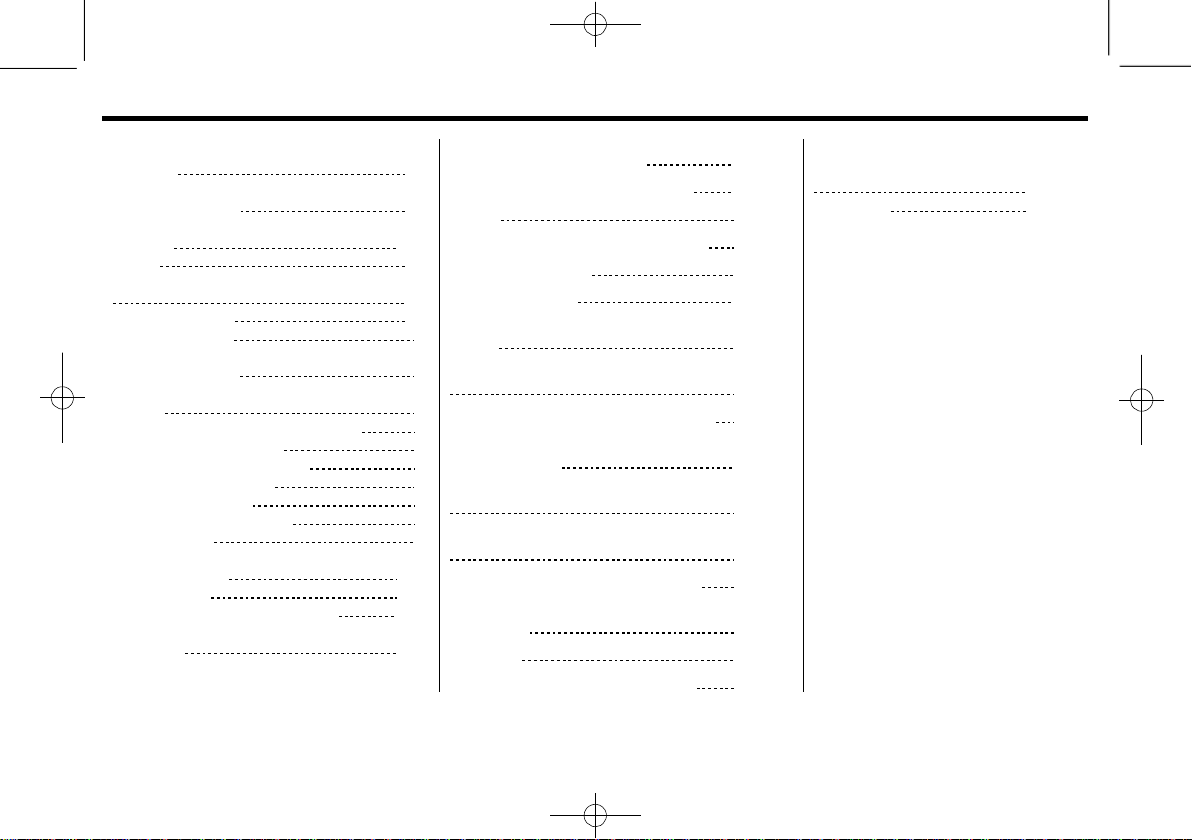
Информационно-развлекательная система
Chevrolet Camaro – 2014 – crc - 07/29/13
Black plate (1,1)
Chevrolet Camaro 2014 года
Информационно-развлекательная система
Информационно-развлекательная
система 3
Общие сведения 3
Информационно-развлекательная
система 3
Обзор 3
Кнопки управления на рулевом колесе
8
Работа системы 8
Обновления ПО 12
Радиоприемник 13
Прием радиопрограмм в диапазонах
AM/FM 13
Система передачи данных (RDS) 15
Прием радиопрограмм 16
Антенна на заднем стекле 16
Разнесенная антенна 17
Функция Quick Info 17
Интернет-радио Stitcher 17
Изображения 21
Аудиоплееры 22
USB-разъем 22
Вспомогательные устройства 29
Проигрывание аудиофайлов через
Bluetooth 29
Навигационная система 30
Работа навигационной системы 30
Карты 34
Символы навигационной системы 34
Место назначения 36
Меню настройки 46
Система глобального позиционирования
(GPS) 50
Определение местоположения автомобиля
50
Проблемы с прокладкой маршрута 51
Если система требует технического
обслуживания 51
Обновление картографических данных
51
Покрывающая способность базы данных
52
Режим голосового управления 52
Телефон/ устройства с системой
Bluetooth 58
Bluetooth 58
Передача текстовых сообщений 65
Торговые марки и
лицензионные соглашения
68
Указатель i-1
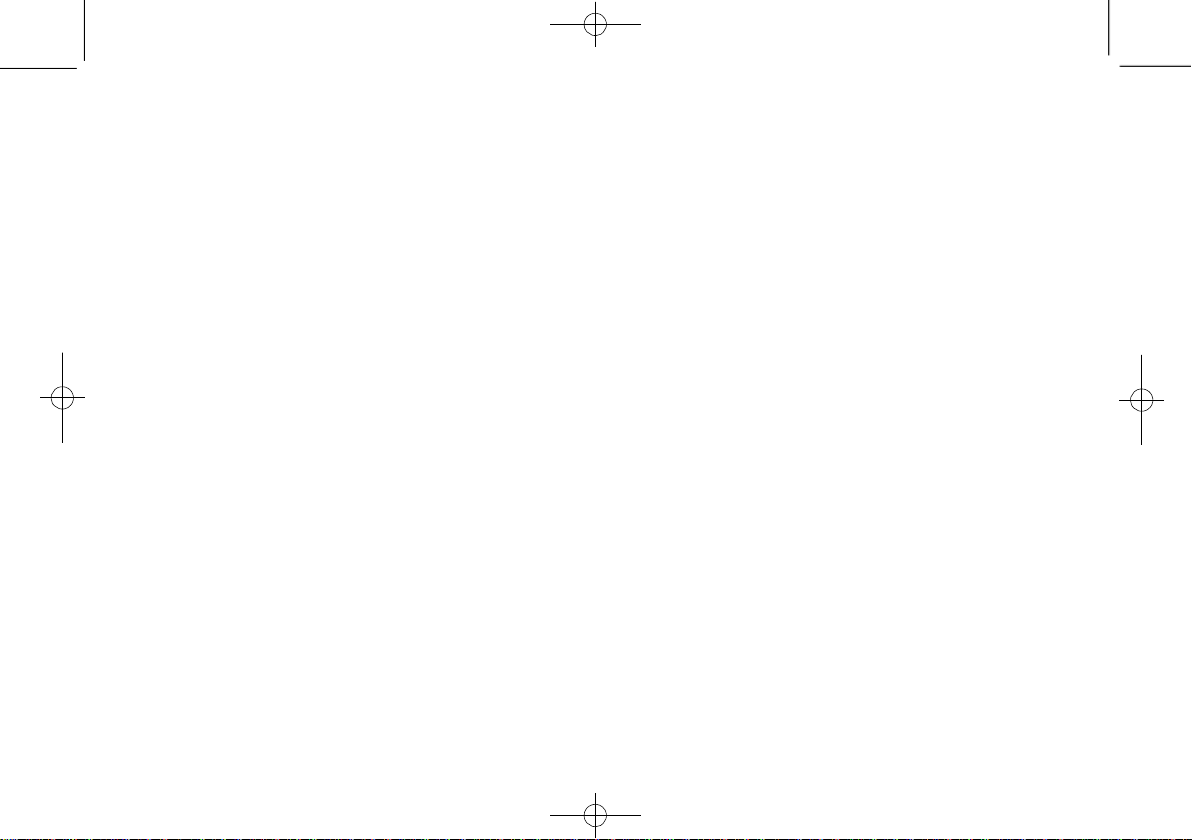
Информационно-развлекательная система
Chevrolet Camaro – 2014 – crc - 07/29/13
Black plate (2,1)
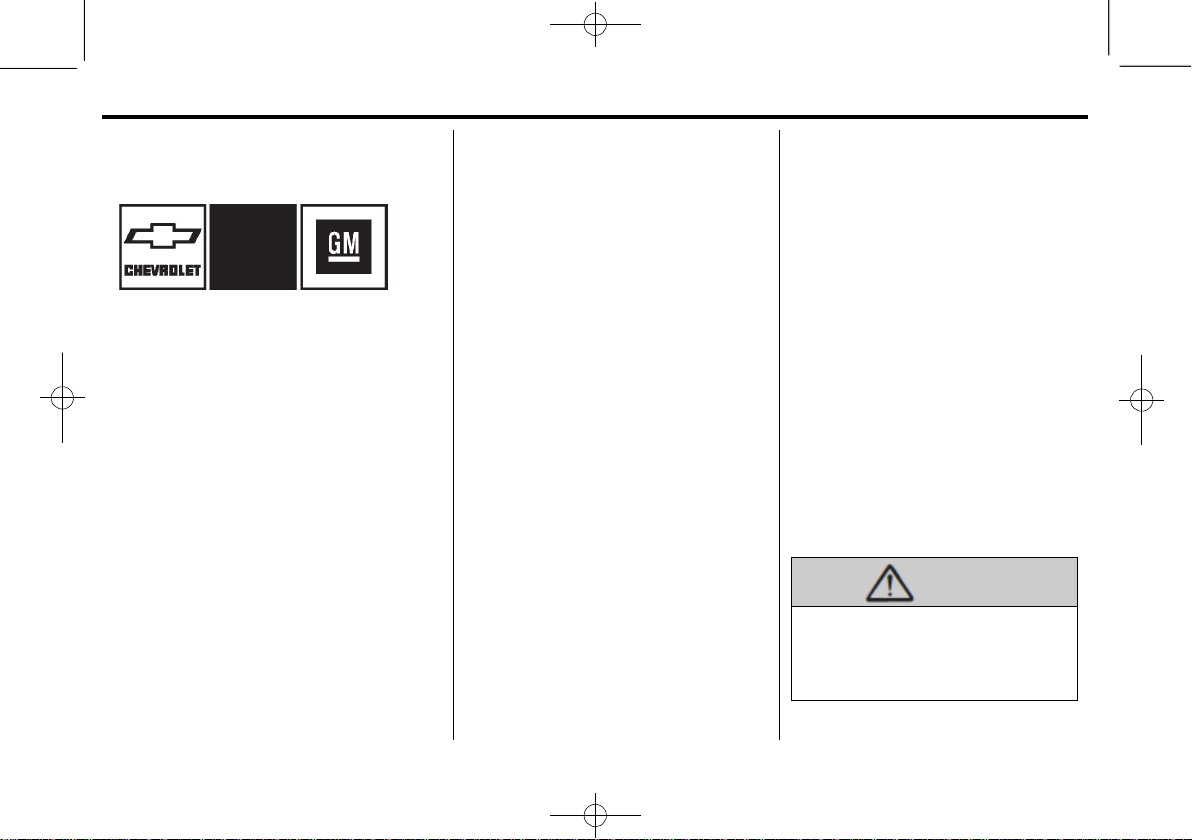
Информационно-развлекательная система
Chevrolet Camaro – 2014 – crc - 07/29/13
Black plate (3,1)
Информационно-развлекательная система 3
Общие сведения
Информационно-развлекательная
система
Наименования, логотипы, эмблемы,
девизы, наименования моделей и типы
кузова, упоминаемые в данном
Руководстве, содержат такую
информацию, но не ограничены
следующим: наименованием GM,
логотипом GM, наименованием
CHEVROLET, эмблемой CHEVROLET,
наименованием CAMARO, эмблемой
CAMARO, являющимися торговыми
и(или) сервисными марками компании
General Motors LLC, ее подразделений,
филиалов или лицензиаров.
Информация в данном Руководстве
дополняет информацию, содержащуюся
в руководстве владельца.
В данном Руководстве описывается
оборудование, которое может
использоваться или не использоваться
на вашем автомобиле, поскольку оно
может
относиться к опциям, которые вами не
были заказаны, или это связано с
изменениями, внесенными в ходе
подготовки данного Руководства.
Вы можете приобрести документацию,
относящуюся именно к вашему
автомобилю, и получить сведения обо
всем оборудовании, установленном на
вашем автомобиле.
Храните данное Руководство вместе с
руководством владельца в автомобиле
– это позволит быстро получать
необходимую информацию. При
продаже автомобиля передайте данное
Руководство новому владельцу.
Обзор
Для пользования данной системой
внимательно ознакомьтесь с
информацией, приведенной на
последующих страницах.
Данная система имеет особенность
деактивации некоторых отдельных
функций во время езды. Иконки
функций серого цвета недоступны,
когда автомобиль движется.
Вы можете использовать все функции
системы, когда автомобиль стоит на
месте. До того, как сесть за руль
автомобиля необходимо:
Внимательно изучить принцип
действия и расположение
органов управления системой
на приборной панели и
сенсорные кнопки.
Отрегулируйте настройки
звука, баланс
громкоговорителей и
выполните предварительную
настройку радиостанций.
Внесите номера телефонов
заранее, чтобы обеспечить
возможность вызова нужного
абонента путем нажатия всего
одной кнопки или выполнения
одной голосовой команды для
автомобилей, в которых
предусмотрена такая функция.
ВНИМАНИЕ
Длительное или частое
отвлечение внимания от дороги
повышает риск дорожнотранспортных происшествий,
(Продолжение)
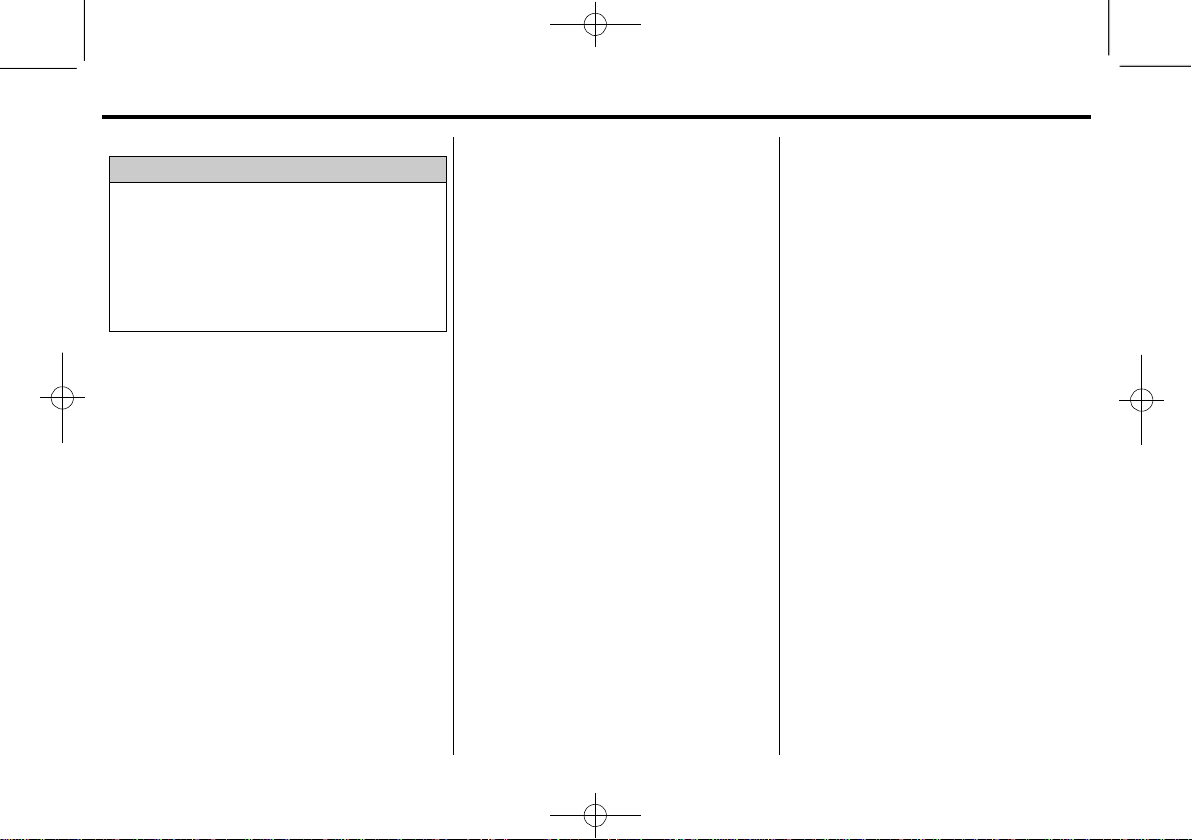
Информационно-развлекательная система
Chevrolet Camaro – 2014 – crc - 07/29/13
Black plate (4,1)
4 Информационно-развлекательная система
ВНИМАНИЕ (Продолжение)
влекущих за собой тяжкие травмы и даже
гибель вас или ваших пассажиров. Не
уделяйте слишком много внимания
развлекательной системе во время
движения. Не отвлекайтесь слишком
часто на дисплеи автомобиля и
сосредоточьтесь на езде. Используйте
как можно чаще голосовые команды.
Более подробная информация приведена в
подразделе «Предусмотрительность при
вождении» руководства владельца.
Автомобиль имеет режим задержки
отключения питания дополнительного
электрооборудования (RAP). Благодаря
данному режиму аудиосистема может
продолжать работать даже после
выключения зажигания. См. подраздел
«Режим задержки отключения питания
дополнительного электрооборудования
(RAP)» в руководстве пользователя.
Обслуживание клиентов
Вам может быть предоставлена помощь в
подключении Bluetooth, загрузке и
установке специального приложения, и
подключении других мобильных устройств,
а также вам помогут разобраться в работе
информационно-развлекательной системы.
Свяжитесь с авторизованным дилером.
Обзор информационноразвлекательной системы
Управление информационноразвлекательной системой
осуществляется с помощью кнопок,
сенсорного экрана, кнопок управления
на рулевом колесе и системы
голосовых команд.
См. подраздел «Работа системы»,
стр. 8.
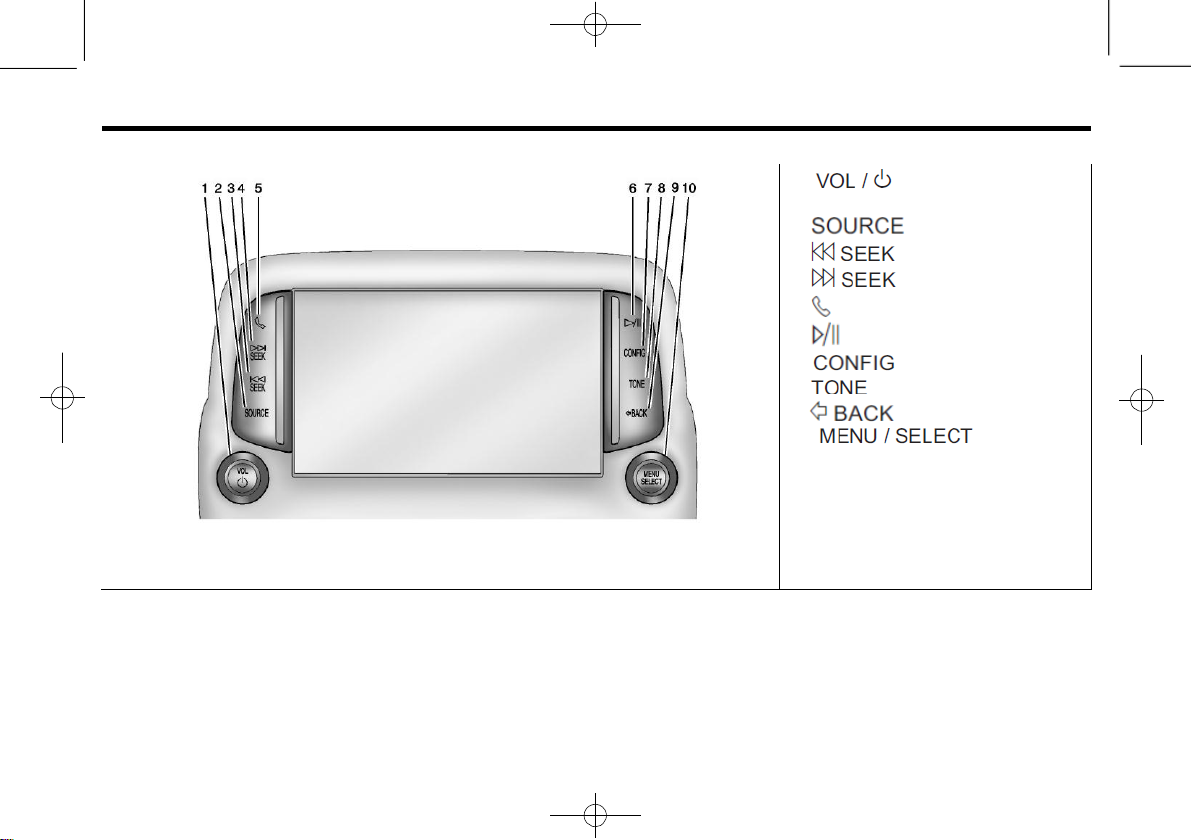
Информационно-развлекательная система
Chevrolet Camaro – 2014 – crc - 07/29/13
Black plate (5,1)
Информационно-развлекательная система 5
Радиоприемник без навигации
1. (Громкость /
включение)
2.
3.
4.
5. (Телефон)
6. (Воспроизведение/ Пауза)
7. (Меню настройки)
8.
9.
10.
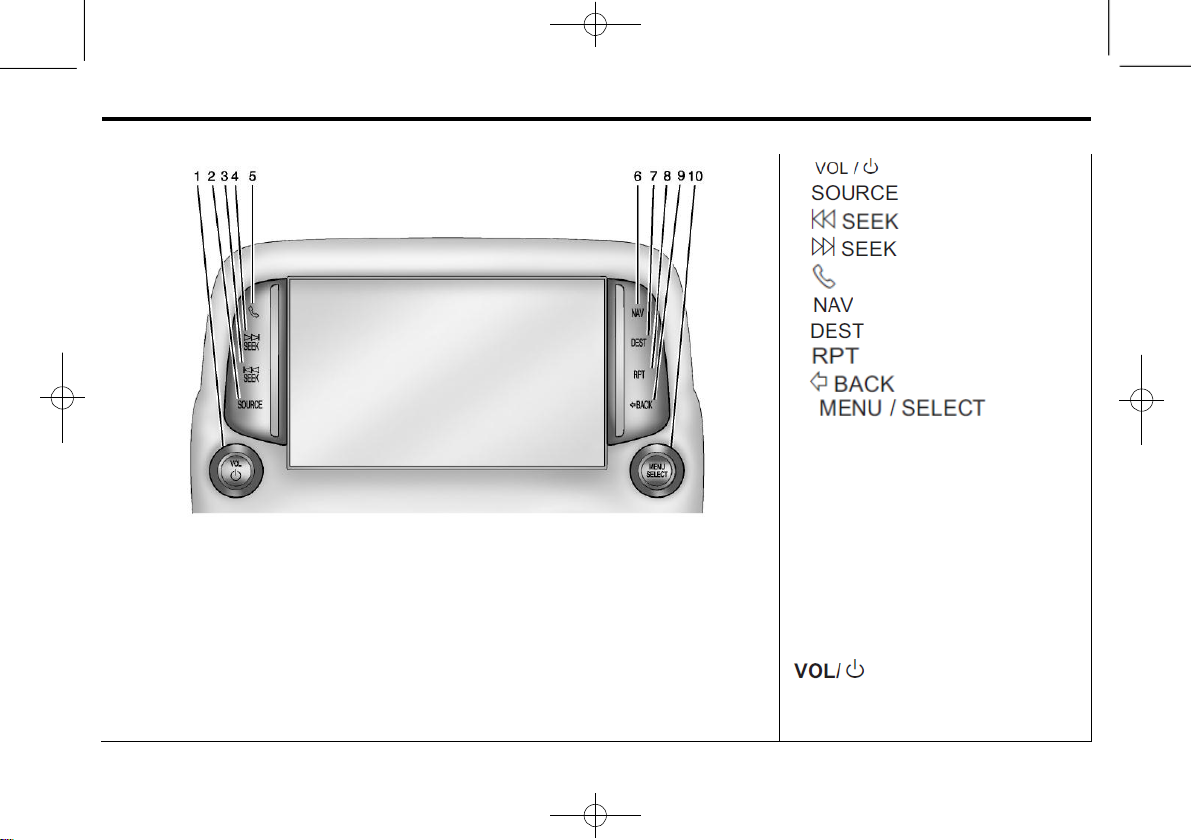
Информационно-развлекательная система
Chevrolet Camaro – 2014 – crc - 07/29/13
Black plate (6,1)
6 Информационно-развлекательная система
Радиоприемник с навигацией
1. (Громкость / включение)
2.
3.
4.
5. (Телефон)
6. (Навигация)
7. (Место назначения)
8. (Повтор)
9.
10.
Кнопки управления системой
Кнопки на приборной панели
используются для управления
основными функциями
информационно-развлекательной
системы.
SOURCE: при нажатии данной кнопки
осуществляется выбор источника
воспроизведения: AM-FM радио и
внешнее аудиоустройство.
(Громкость/ Включение):
Данная кнопка позволяет
регулировать уровень
громкости.
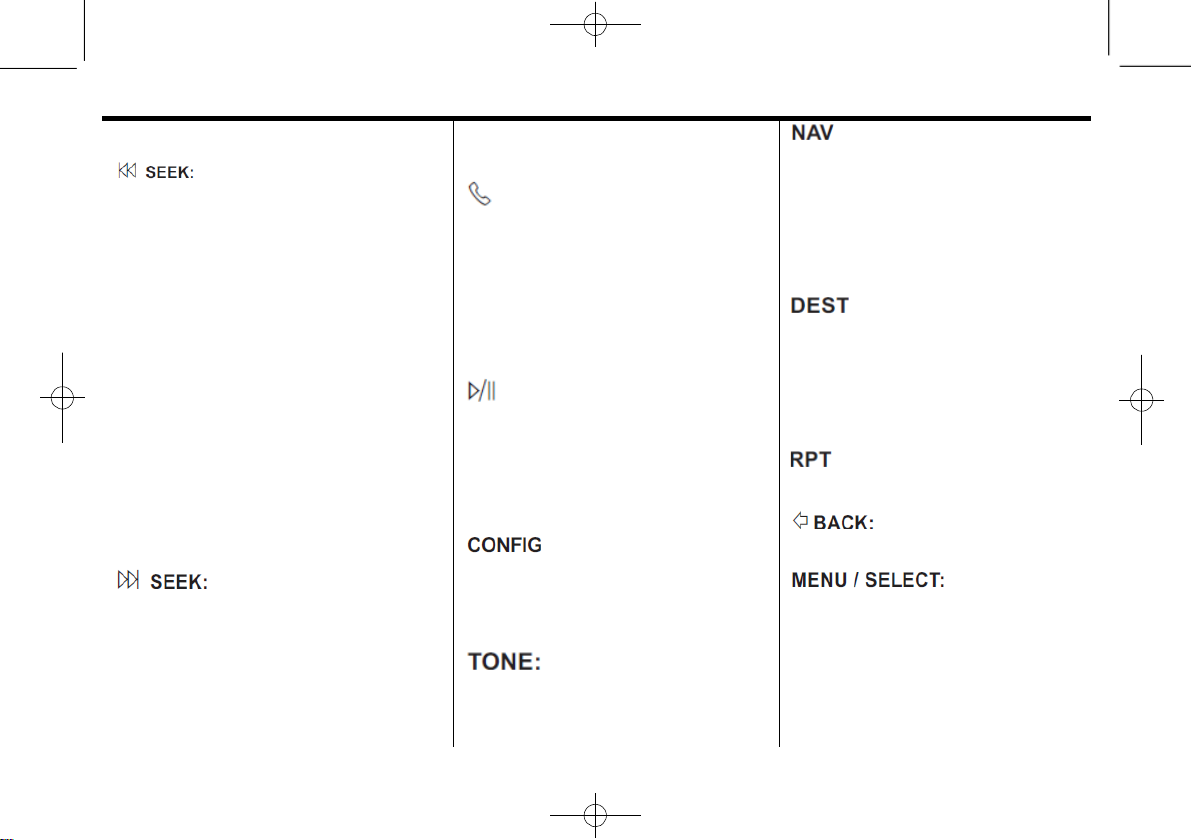
Информационно-развлекательная система
Chevrolet Camaro – 2014 – crc - 07/29/13
Black plate (7,1)
Информационно-развлекательная система 7
Данная кнопка позволяет включать и
выключать систему.
USB-разъем или Bluetooth: данная
кнопка предназначена для перемотки
на начало текущей записи или
предыдущей записи. Если запись
проигрывается менее пяти секунд, то
при нажатии данной кнопки
программа переходит к
воспроизведению предыдущей
записи. Если более пяти секунд, то
программа переходит к
воспроизведению текущей записи
сначала.
USB-разъем или Bluetooth: нажмите и
удерживайте данную кнопку для
быстрой перемотки текущей записи
назад. Отпустите кнопку, чтобы
скорость воспроизведения записи
восстановилась. См. USB-разъем на
стр. 22.
AM или FM: нажмите данную кнопку
для поиска предыдущей станции.
USB-разъем или Bluetooth: данная
кнопка предназначена для перехода к
воспроизведению следующей записи.
USB-разъем или Bluetooth: нажмите и
удерживайте данную кнопку для
быстрой перемотки текущей записи
вперед.
AM или FM: нажмите данную
кнопку для поиска следующей
станции.
(Телефон):
Нажмите данную кнопку для
входа на главный экран меню
телефона.
Нажмите и удерживайте
данную кнопку для включения
или отключения звука
информационноразвлекательной системы. См.
Bluetooth на стр. 58.
(Воспроизведение/ Пауза):
Нажмите данную кнопку для
приостановки или возобновления
воспроизведения записи. Данная
функция на доступна для AM-FM радио.
См. Интернет-радио Stitcher на стр.
17, USB-разъем на стр. 22 и Bluetooth
на стр. 29.
(Меню настройки): Нажмите
данную кнопку для изменения языка
интерфейса, времени и даты, настроек
радиостанций, телефона и дисплея, а
также общих настроек автомобиля. См.
Меню настройки на стр. 46.
Нажмите кнопку TONE или
Tone Settings на главном экране для
регулировки низких, средних и высоких
частот, эквалайзера, громкости звука и
баланса. См. AM-FM радио на стр. 13.
(Навигация):
Нажмите данную кнопку,
чтобы узнать текущее
местонахождение
автомобиля на карте.
Продолжайте нажимать
данную кнопку для просмотра
всей карты на разделенных
экранах.
(Место назначения):
Нажмите данную кнопку для
ввода места назначения.
Если место назначения уже
было введено ранее, то
нажмите ее для входа в
меню. См. Место назначения
на стр. 36.
(Повтор): Нажмите данную
кнопку для повтора последней
голосовой подсказки.
Нажмите данную кнопку
для возврата на предыдущий экран
меню.
Поворачивайте
данный переключатель для выбора
функций. Нажмите на него для
активации выбранной функции.
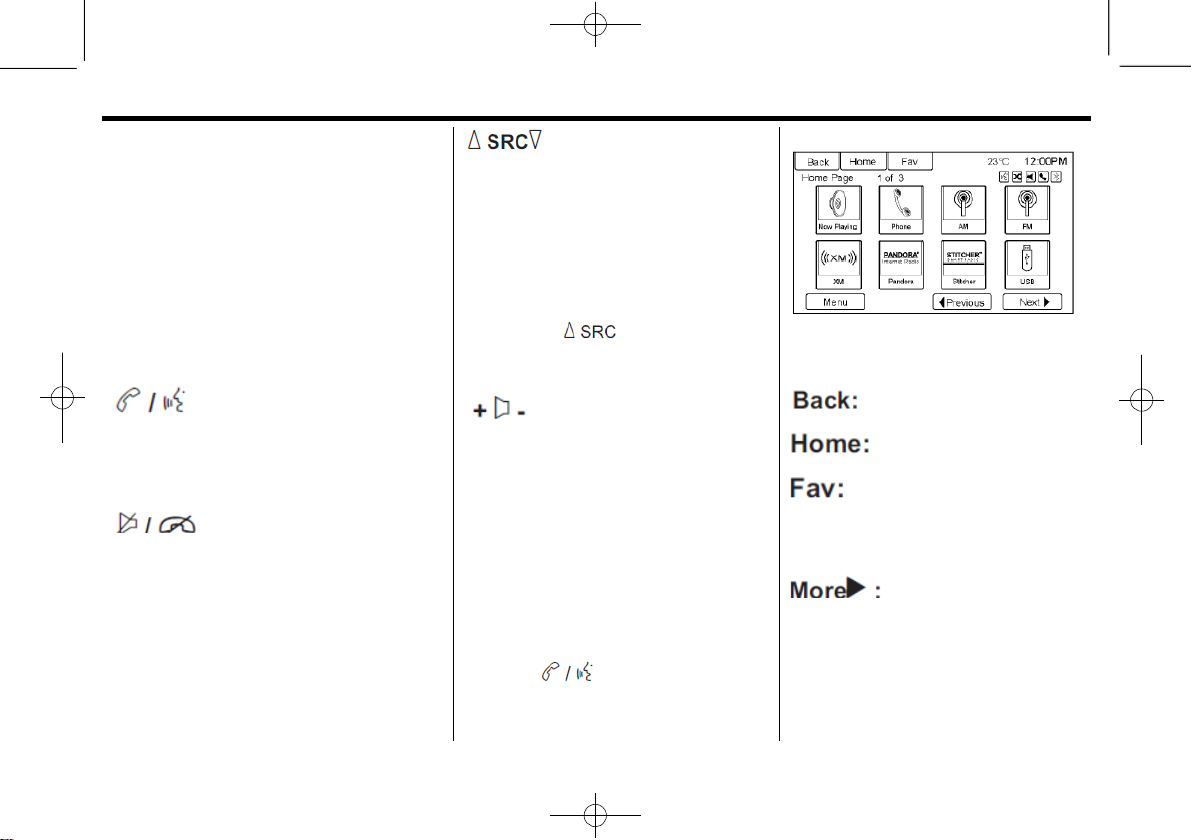
Информационно-развлекательная система
Chevrolet Camaro – 2014 – crc - 07/29/13
Black plate (8,1)
8 Информационно-развлекательная система
Кнопки сенсорного экрана
На сенсорном экране расположены кнопки,
которые подсвечиваются, когда та или
иная функция доступна. Некоторые кнопки
переключения экрана подсвечиваются,
когда активны, и гаснут, когда неактивны.
Кнопки управления на рулевом колесе
В зависимости от конфигурации
автомобиля, определенными функциями
аудиосистемы можно управлять с
помощью кнопок управления на рулевом
колесе.
(Начало разговора): Нажмите
данную кнопку для ответа на входящий
звонок, ответа посредством Bluetooth или
включения режима голосового управления.
См. Bluetooth на стр. 58 или Режим
голосового управления на стр. 52.
(Завершение разговора/
отключение звука): Нажмите данную
кнопку, чтобы завершить текущий
телефонный звонок, отклонить входящий
вызов или отменить операцию. С ее
помощью можно отключить звук
громкоговорителей при использовании
информационно-развлекательной системы.
Нажмите кнопку снова для включения звука
или отключения режима голосового
управления.
(управление
прикосновением пальца):
Нажмите данную кнопку для выбора
источника воспроизведения.
Используйте данную кнопку для
перехода к следующей или
предыдущей предварительно
сохраненной радиостанции, записи
MP3, воспроизведения со съемного
USB-устройства, и через Bluetooth.
Используйте для перехода к
воспроизведению следующей песни или
интернет-радио Stitcher. См.
Интернет-радио Stitcher на стр. 17.
(Кнопка громкости): нажмите
+ для увеличения громкости; нажмите –
для уменьшения громкости.
Работа системы
Для управления информационноразвлекательной системой
используются функциональные кнопки,
многофункциональные ручки и меню,
отображаемые на сенсорном экране.
Функция голосового управления может
использоваться с помощью кнопок
управления на рулевом колесе для
управления информационноразвлекательной системой.
Нажмите на рулевом колесе
для входа в режим голосового
управления. См. Режим голосового
управления на стр. 52.
Главный экран
Кнопки сенсорного экрана
Доступ к функциям осуществляется с
главного экрана.
нажмите данную кнопку для
возврата к предыдущему экрану.
нажмите данную кнопку для
возврата на главный экран.
нажмите данную кнопку для
отображения сохраненных AM-FM
радиостанций. Продолжайте нажимать
Fav для переключения сохраненных
радиостанций.
нажмите данную кнопку
для перехода на следующий экран.
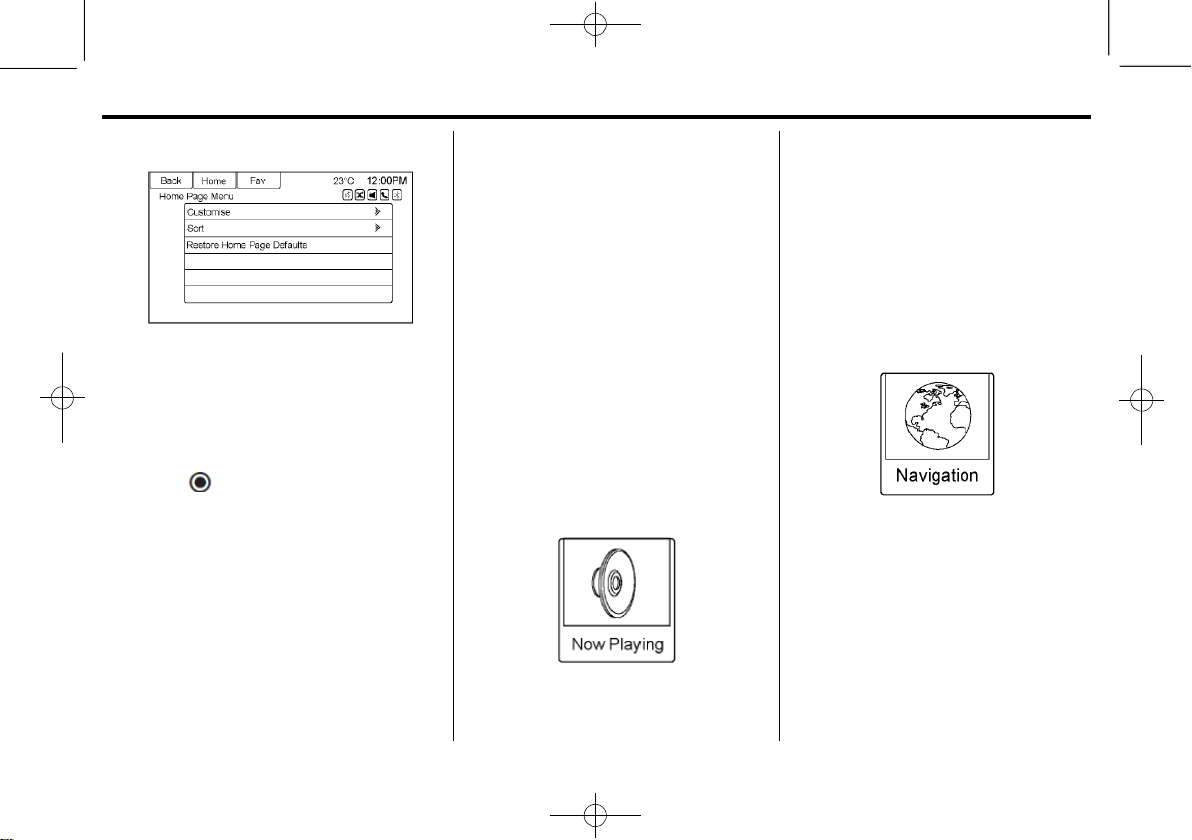
Информационно-развлекательная система
Chevrolet Camaro – 2014 – crc - 07/29/13
Black plate (9,1)
Информационно-развлекательная система 9
Настройки главного экрана
Главный экран меню можно настроить.
Для добавления кнопок на экран:
1. Нажмите Menu (Меню).
2. Нажмите Customise (Настройки).
3. Нажмите кнопку на экране для
добавления или удаления ее с
главного экрана. Значок
указывает на то, что данная
кнопка будет отображаться.
Максимальное количество кнопок,
отображаемых на главном
экране, составляет восемь.
4. Нажмите Done (Готово).
Для перемещения кнопок на экране:
1. Нажмите Sort (Сортировать).
2. Нажмите на главном экране
иконку, которую хотите
передвинуть, поменять
местами с другой.
3. Нажмите Done.
Для восстановления настроек главного
экрана по умолчанию:
1. Нажмите Menu.
2. Нажмите Restore Home Page
Defaults (Восстановления
настроек главного экрана по
умолчанию).
3. Нажмите Yes (Да) или Cancel
(Отмена).
Функции главного экрана
Кнопки сенсорного экрана
подсвечиваются, когда функция
доступна.
Некоторые функции неактивны, когда
автомобиль движется.
Нажмите кнопку Now Playing для
отображения экрана используемого
источника воспроизведения.
Доступные источники
воспроизведения: AM/FM радио, USBразъем/ iPod-плеер, интернет-радио
Stitcher и дополнительный аудиовход
(AUX).
См. AM/FM радио на стр. 13,
Интернет-радио Stitcher на стр. 17 и
Вспомогательные устройства на
стр. 29.
Нажмите кнопку Navigation для
отображения вашего текущего
местонахождения на карте. См.
Работа навигационной системы на
стр. 30, Карты на стр. 34, Символы
навигационной системы на стр. 34 и
Меню настройки на стр. 46.
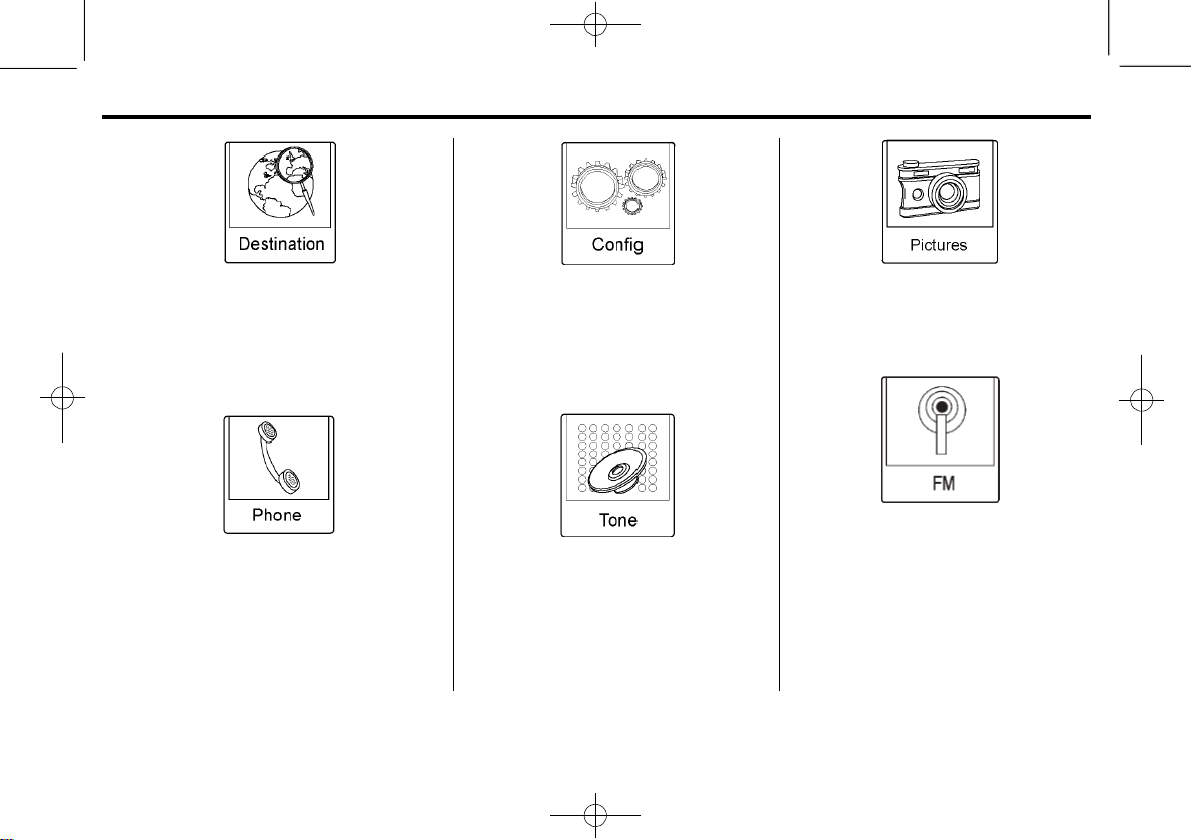
Информационно-развлекательная система
Chevrolet Camaro – 2014 – crc - 07/29/13
Black plate (10,1)
10 Информационно-развлекательная система
Нажмите Destination для отображения
экрана ввода места назначения или
соответствующего меню (Destination Menu).
Активные кнопки на экране обеспечат
простой ввод места назначения
несколькими способами. См. Место
назначения на стр. 36.
Нажмите Phone для отображения экрана
управления телефоном. См. Bluetooth на
стр. 58.
Нажмите Config для отображения
экрана настроек. С помощью функций
данного экрана вы можете изменять
время и дату, настройки
радиоприемника, телефона, навигации,
автомобиля и экрана. См. Меню
настройки на стр. 46.
Нажмите Tone для отображения экрана
управления звуком. Отрегулируйте
настройки звука и громкоговорителей
путем нажатия кнопок на экране для
изменения низких, средних и высоких
частот, громкости звука и баланса. См.
AM/FM радио на стр. 13.
Нажмите Pictures для просмотра фото
на вашем USB-устройстве или SDкарте. Фото на SD-карте могут
просматриваться только при
подключении через USB-адаптер.
Нажмите FM для отображения экрана
FM радио и воспроизвеления текущей
или последней проигрываемой FM
радиостанции. См. AM/FM радио на
стр. 13.
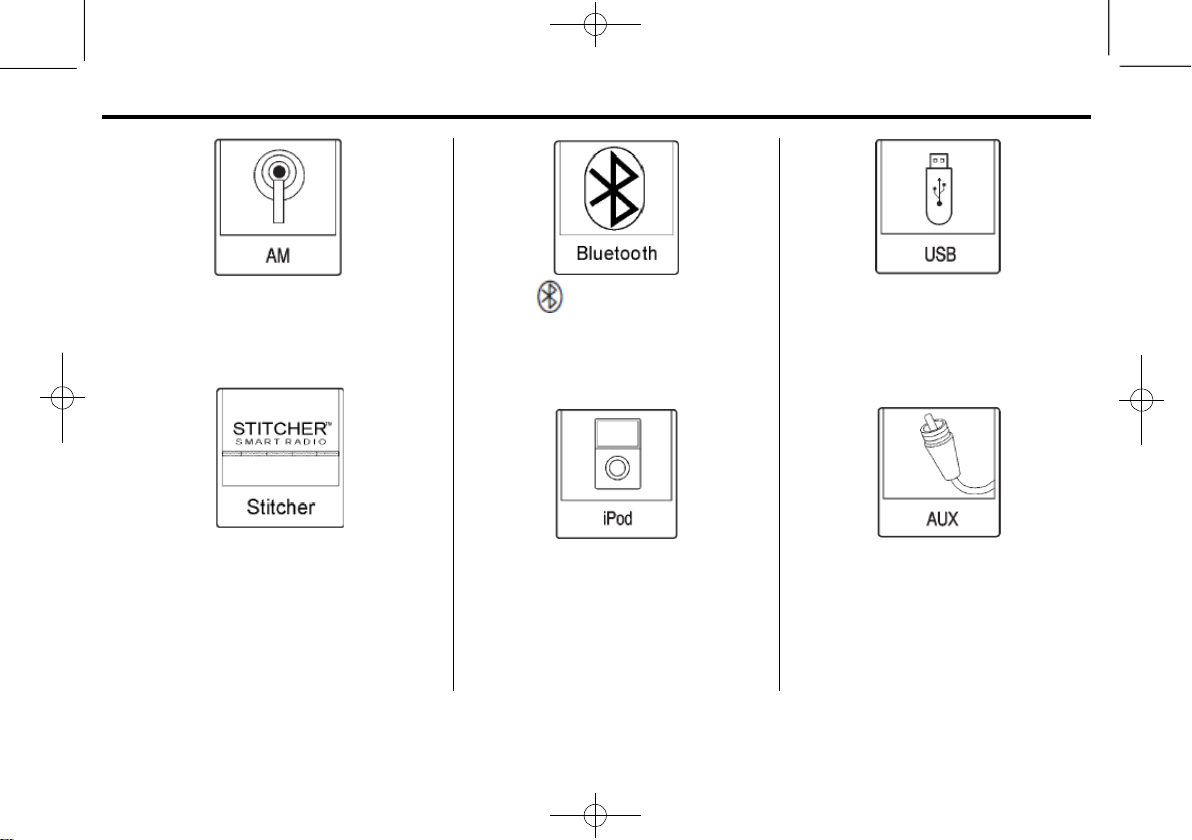
Информационно-развлекательная система
Chevrolet Camaro – 2014 – crc - 07/29/13
Black plate (11,1)
Информационно-развлекательная система 11
Нажмите АM для отображения экрана АM
радио и воспроизвеления текущей или
последней проигрываемой АM
радиостанции. См. AM/FM радио на стр.
13.
Нажмите Stitcher (если предусмотрено) для
отображения главного экрана управления
функциями интернет-радио, отображения
потоковых новостей и развлекательных
шоу через аудиосистему. См. Интернет-
радио Stitcher на стр. 17.
Нажмите Bluetooth для
отображения экрана управления
системой Bluetooth для
воспроизведения музыки. См. Bluetooth
на стр. 29.
Нажмите iPod для отображения экрана
управления плеером iPod и
воспроизведения текущей или
последней выбранной записи. См.
Вспомогательные устройства на стр.
29.
Нажмите USB для отображения экрана
управления USB-устройством и
воспроизведения текущей или
последней выбранной записи. См.
Вспомогательные устройства на
стр. 29.
Нажмите AUX для получения доступа к
любым подсоединенным
вспомогательным устройствам. См.
Вспомогательные устройства на
стр. 29.
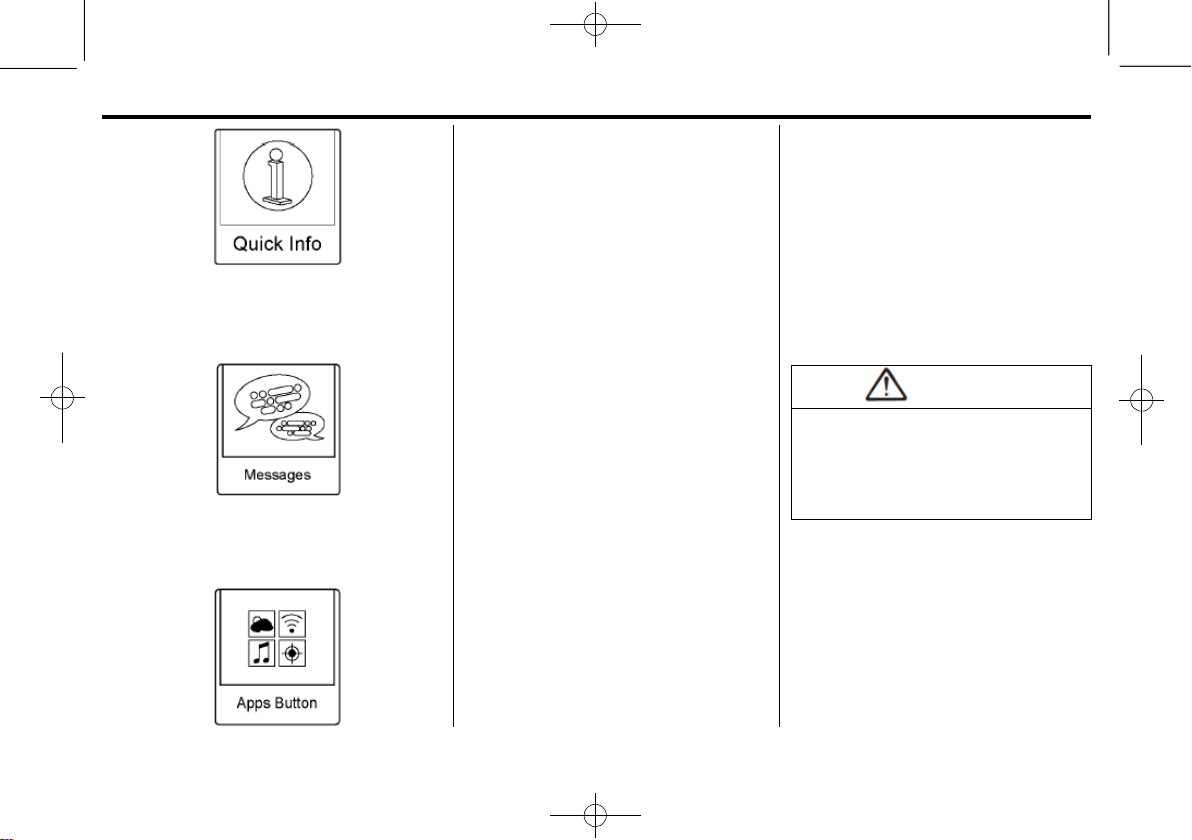
Информационно-развлекательная система
Chevrolet Camaro – 2014 – crc - 07/29/13
Black plate (12,1)
12 Информационно-развлекательная система
Нажмите Quick Info для отображения
информации о проигрываемой
аудиозаписи. См. Функция Quick Info на
стр. 17.
Нажмите Messages (если предусмотрено)
для отображения окна входящих текстовых
сообщений. См. Отправка текстовых
сообщений на стр. 65.
Если предусмотрено, данная функция
доступна посредством кнопки Apps
(Приложения) на главном экране
радиоприемника. Для загрузки и
использования приложений необходимо
наличие Wi-Fi подключения к интернету
через смартфон или другое мобильное
устройство передачи данных. На
большинстве моделей смартфонов
данная функция активируется в меню
настроек под функциями Mobile Network
Sharing (совместное использование
сети мобильной связи), Personal Hotspot
(личная точка доступа), Mobile Hotspot
(точка доступа мобильного телефона),
Wi-Fi Hotspot (точка доступа Wi-Fi) или
аналогичными. После активации Wi-FI
на смартфоне, нажмите кнопку Apps на
главном экране радиоприемника.
Следуйте подсказкам для настройки
необходимого Интернет-соединения и
создания учетной записи.
Очистка дисплеев с антибликовыми
покрытиями, бортового
информационного дисплея и
дисплея аудиосистемы
Для автомобилей, оборудованных
дисплеями с антибликовыми
покрытиями или информационными
дисплеями, используйте мягкую ткань
из микрофибры. Перед очисткой
поверхностей используйте мягкую
щетинную щетку для удаления
загрязнений, которые бы могли
поцарапать поверхность. Затем
возьмите ткань из микрофибры и
аккуратно протрите поверхности.
Никогда не используйте для этих целей
стеклоочистители или растворители.
Периодически стирайте ткань с мылом
вручную. Не используйте отбеливатель
или мягчитель ткани. Тщательно
прополощите и высушите ткань перед
следующим использованием.
ВНИМАНИЕ
Не прикрепляйте к дисплею
предметы с вакуумными
присосками. Это может
привести к повреждению
дисплея и не покрывается
гарантией.
Обновления ПО
Свяжитесь с вашим авторизованным
дилером для получения информации о
доступных обновлениях ПО.
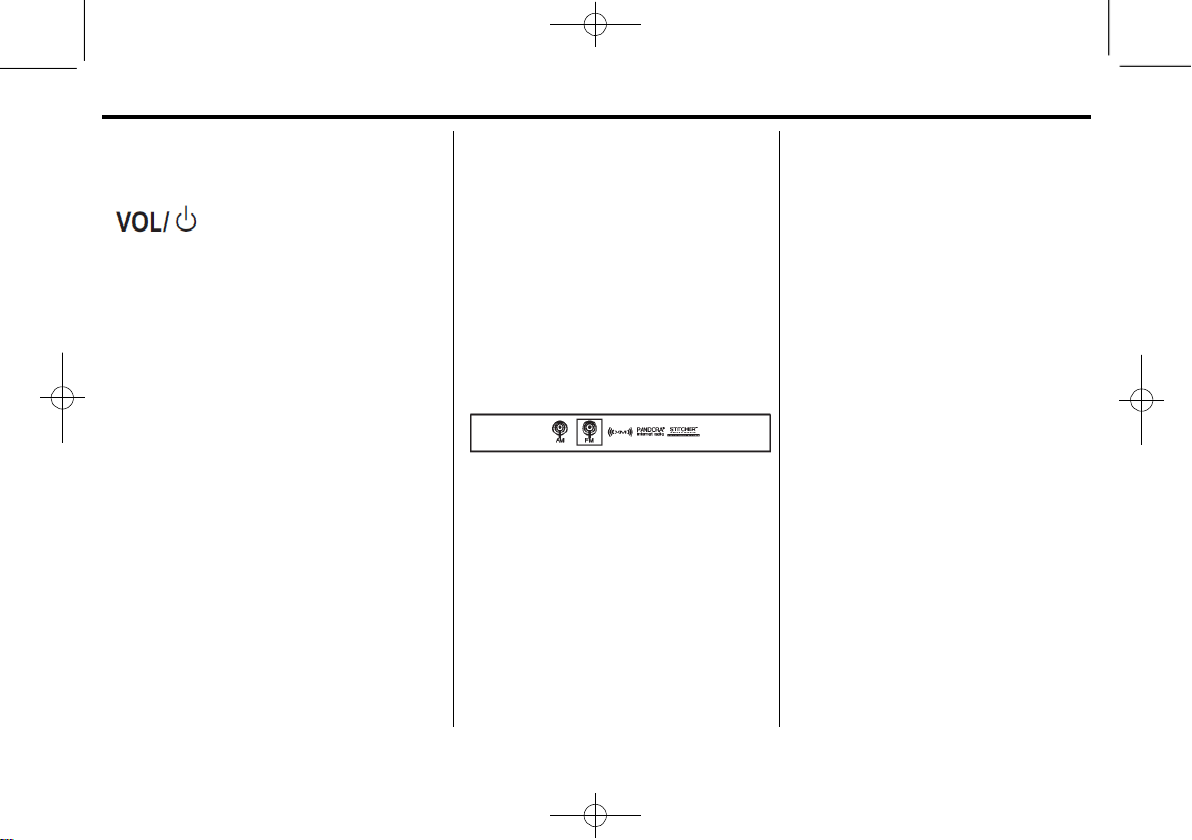
Информационно-развлекательная система
Chevrolet Camaro – 2014 – crc - 07/29/13
Black plate (13,1)
Информационно-развлекательная система 13
Радиоприемник
Прием радиопрограмм в диапазонах
AM/FM
Использование
(Громкость/ Включение):
Нажмите переключатель для
включения или отключения
радио.
Поверните переключатель для
увеличения или уменьшения
громкости.
Кнопки управления на рулевом колесе
также могут использоваться для
регулировки громкости. См. Кнопки
управления на рулевом колесе на стр. 8.
Работа радиоприемника
Радио будет работать, когда ключ
зажигания находится в положении ON/RUN
или ACC/ACCESSORY. Если ключ
зажигания повернуть из положения
ON/RUN в положение LOCK/OFF радио
будет продолжать работать еще в течение
10 минут или до открытия передней двери
водителя.
Радио можно включить путем нажатия
кнопки питания на радиоприемнике. Оно
будет продолжать работать в течение
10 минут. Открытие передней двери
водителя не приведет к отключению
радиоприемника.
Некоторые радиоприемники могут
продолжать работать дольше и
повторно автоматически начинать
следующий период в 10 минут после
нажатия других кнопок на
радиоприемнике.
Радиоприемник можно выключить в
любое время путем нажатия кнопки
питания.
Источник воспроизведения
Нажмите кнопку управления SOURCE
или SRC на рулевом колесе для
отображения и просмотра доступных
источников воспроизведения AM/FMрадио, интернет-радио Stitcher, USBустройство, дополнительный аудиовход
(AUX) и воспроизведение через
Bluetooth.
Настройки информационноразвлекательной системы
Настройки громкости
Для входа в меню настроек громкости
нажмите кнопку Tone Settings на
главном экране. Данные настройки
отличаются в зависимости от
источника воспроизведения.
Для изменения настроек:
Низкие частоты: для
изменения нажмите + или – .
Средние частоты: для
изменения нажмите + или – .
Высокие частоты: для
изменения нажмите + или – .
Эквалайзер: нажмите или
поверните переключатель
MENU/SELECT для
просмотра предварительно
заданных опций эквалайзера
(EQ).
Уровень громкости: нажмите
кнопку F или R для
регулирования уровня
громкости передних и задних
громкоговорителей. Если
переключатель находится
посередине, то звук будет
сбалансирован между
передними и задними
громкоговорителями.
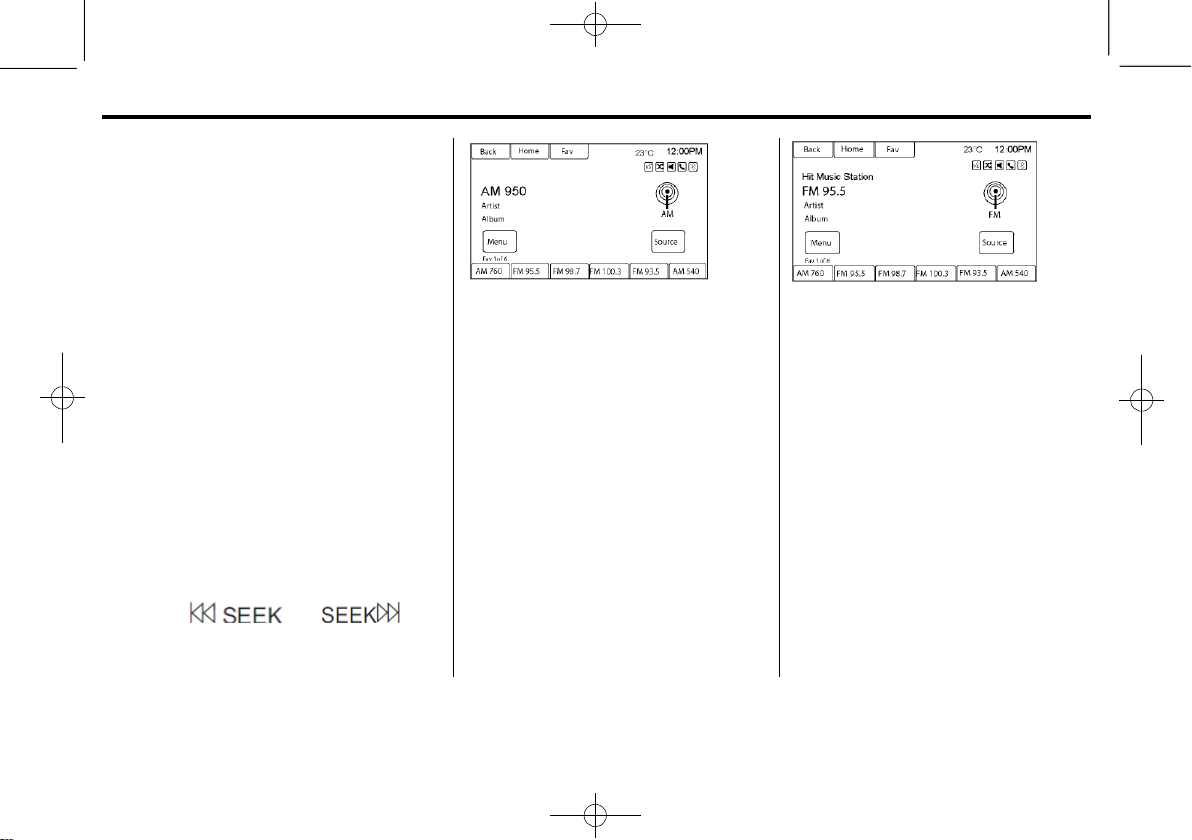
Информационно-развлекательная система
Chevrolet Camaro – 2014 – crc - 07/29/13
Black plate (14,1)
14 Информационно-развлекательная система
Баланс: нажмите кнопку L или R
для регулирования уровня
громкости правых и левых
громкоговорителей. Если
переключатель находится
посередине, то звук будет
сбалансирован между левым и
правым громкоговорителями.
Выбор радиостанций
Нажмите кнопку управления SOURCE или
SRC на рулевом колесе для выбора
AM/FM-радио, интернет-радио Stitcher,
USB-устройства, дополнительного
аудиовхода (AUX) и воспроизведения
через Bluetooth.
Поверните переключатель MENU/SELECT
для поиска радиостанции. Для выбора
сохраненной радиостанции, нажмите FAV
для просмотра сохраненных станций, а
затем нажмите заданную кнопку на
радиоприемнике или кнопку на экране.
Поиск радиостанции
Нажмите или для
поиска радиостанции.
AM-диапазон
1. Нажмите кнопку АM на
главном экране, выберите АМ
путем нажатия кнопки
управления SOURCE или SRC
на рулевом колесе или
произнесите «Включить АМ»
(Tune AM) или «АМ» в режиме
голосового управления.
2. Нажмите кнопку Menu на
экране для отображения АМрадиостанций или категорий.
3. Нажмите для выбора опции.
Для обновления перечня
радиостанций нажмите
Refresh.
FM-диапазон
1. Нажмите кнопку FM на
главном экране, выберите FM
путем нажатия кнопки
управления SOURCE или
SRC на рулевом колесе или
произнесите «Включить FM»
(Tune FM) или «FM» в
режиме голосового
управления.
2. Нажмите кнопку Menu на
экране для отображения FM-
радиостанций или категорий.
3. Нажмите для выбора опции.
Для обновления перечня
радиостанций нажмите
Refresh.
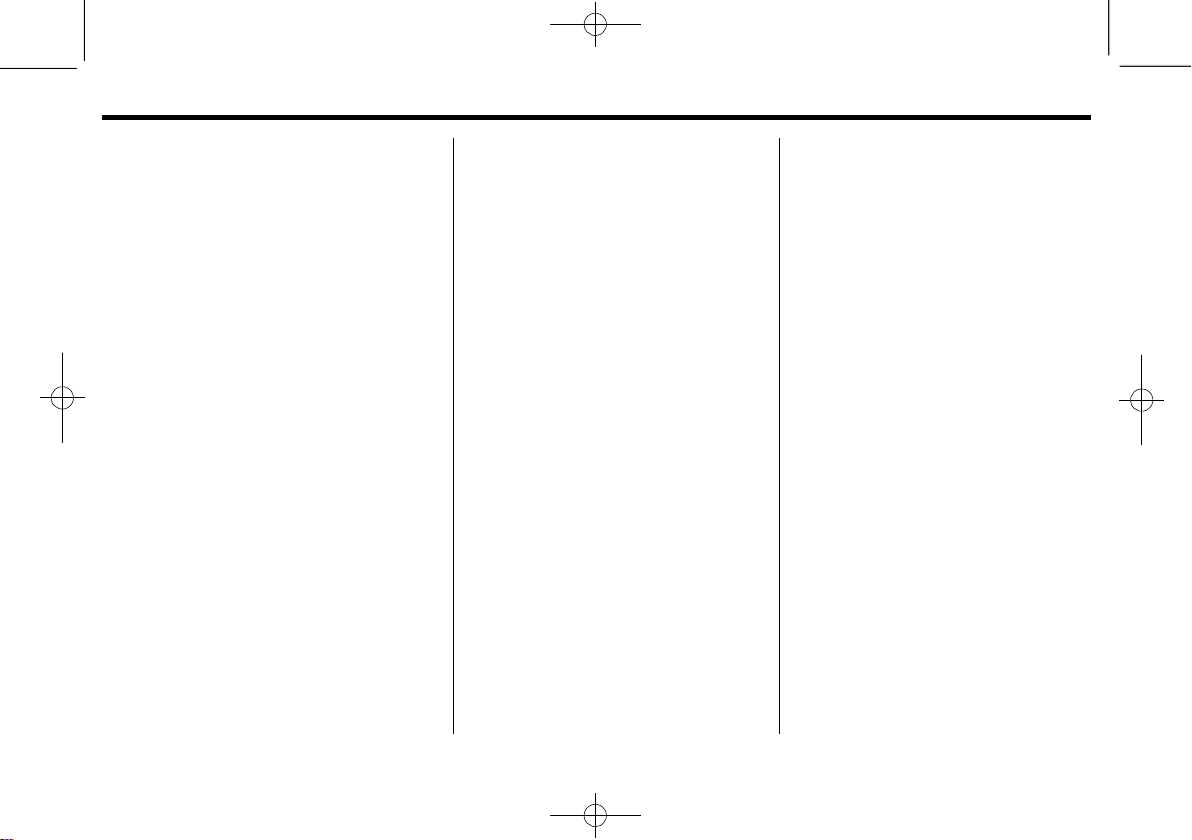
Информационно-развлекательная система
Chevrolet Camaro – 2014 – crc - 07/29/13
Black plate (15,1)
Информационно-развлекательная система 15
Сохранение радиостанции в качестве
избранной
Система может хранить до 36
радиостанций. Станции АМ- и FMдиапазонов могут быть перемешаны.
1. На главном экране управления
АМ/ FM радио нажмите и
удерживайте кнопку с номером
станции 1-6 или одну из кнопок
настройки внизу экрана. По
истечении нескольких секунд
будет издан звуковой сигнал и
новая добавленная информация
будет выведена на
соответствующий экран.
2. Повторите указанные выше
действия для каждой
радиостанции.
Сохранение радиостанций из разных
диапазонов
На каждой избранной странице может быть
сохранено до шести радиостанций. Эти
станции могут относится к разным
диапазонам.
Для просмотра страниц нажмите кнопку
Fav на верхней панели экрана. Номер
текущей кнопки отобразится над кнопками
настройки. Сохраненные радиостанции на
каждой странице отображаются при
нажатии кнопок настройки.
Для изменения отображаемого номера
избранной страницы:
1. Нажмите Config на главном
экране.
2. Нажмите Radio Settings
(Настройки радио).
3. Введите количество
избранных страниц.
Вызов сохраненной радиостанции
Для вызова сохраненной радиостанции
из страниц избранных настроек,
выполните любое из следующих
действий:
Нажмите кнопку Fav на
верхней панели экрана для
отображения заданных
всплывающих элементов.
Нажмите одну из кнопок
настройки на экране для
выбора сохраненной станции.
На главном экране АМ или FM
радио нажмите одну из кнопок
настройки для выбора
сохраненной станции.
Система передачи данных (RDS)
Функция RDS доступна для
использования только для
радиостанций диапазона FM,
транслирующих информацию RDS. С
помощью данной системы RDS можно
осуществлять следующие функции:
Осуществлять поиск
радиостанций,
транслирующих
определенный тип программ.
Получение местных и
общенациональных
экстренных новостей.
Отображение сообщений с
радиостанций.
Данная функция работает только в
случае, если радиостанция
предоставляет соответствующую
информацию. В редких случаях
радиостанция может транслировать
неверную информацию, что может
вызвать нарушения в работе
радиоприемника. В таких случаях
следует обратиться на
соответствующую радиостанцию.
Если радиоприемник настроен на FMрадиостанцию с поддержкой функции
RDS, на дисплее аудиосистемы
отображается название или номер
телефона радиостанции.
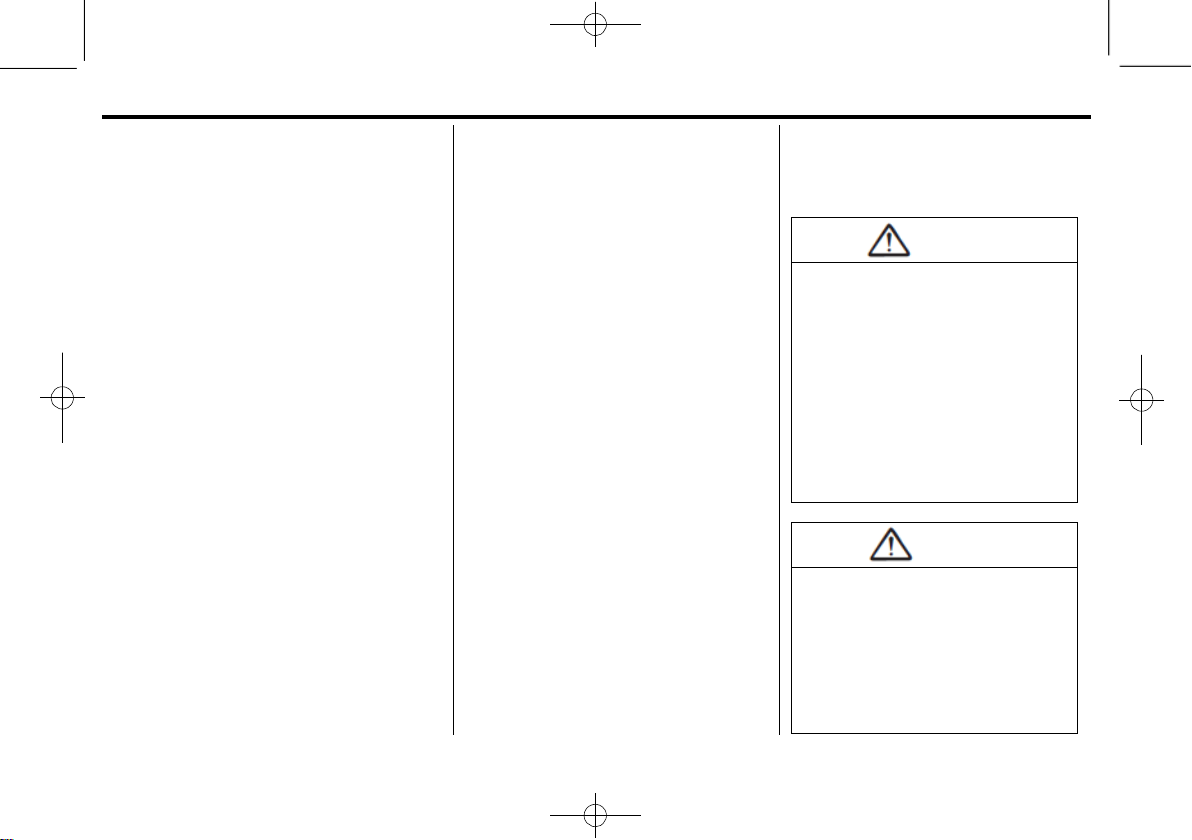
Информационно-развлекательная система
Chevrolet Camaro – 2014 – crc - 07/29/13
Black plate (16,1)
16 Информационно-развлекательная система
Система RDS может предоставить код типа
программы (PTY) и название
транслируемой программы.
Прием радиопрограмм
Если к электрической розетке,
находящейся в автомобиле, подключается
зарядное устройство для мобильного
телефона, аксессуары для обеспечения
комфорта или внешние электронные
устройства, это может привести к
появлению частотных помех при
нормальном приеме радиосигнала. В таком
случае соответствующие устройства
следует отключить.
FM-диапазон
Дальность распространения радиоволн
FM-диапазона ограничена расстоянием 1665 км. Несмотря на наличие в
радиоприемнике электронной схемы,
которая автоматически снижает уровень
помех, вблизи высоких зданий или на
возвышенностях могут возникать помехи,
вызывающие попеременное затухание и
усиление звука.
АM-диапазон
Диапазон приема сигнала для
большинства АМ-радиостанций больше,
чем для FM-радиостанций, особенно в
ночное время. Однако больший
диапазон может вызывать взаимные
помехи радиостанций. Во время грозы
или вследствие воздействия
электрического поля, создаваемого
линиями электропередач, могут
возникать атмосферные помехи. В
подобных ситуациях рекомендуется
снижать уровень высоких частот.
Использование мобильного
телефона
Использование мобильного телефона
может создавать помехи для приема
радиопрограмм.
Антенна на заднем стекле
Антенна для приема радиопрограмм в
диапазоне AM/FM совмещена с
электрообогревателем заднего стекла,
расположенным на заднем стекле. Не
допускайте возникновения царапин на
внутренней поверхности заднего стекла
и повреждения нитей антенны.
Повреждение внутренней поверхности
стекла может привести к возникновению
помех при работе радиоприемника. Для
оптимального приема радиопрограмм
разъем должен быть надежно
присоединен к электрическим выводам
антенны.
Если на стекле необходимо закрепить
антенну мобильного телефона, будьте
осторожны, чтобы не повредить нити
антенны AM/FM-радиоприемника.
Осторожно
Использование бритвенных
лезвий или острых предметов для
очистки внутренней поверхности
заднего стекла может привести к
повреждению нитей радиоантенны
и/ или электрообогревателя
заднего стекла. В этом случае
гарантия изготовителя на
повреждения не
распространяется. Не допускайте
выполнение очистки внутренней
поверхности заднего стекла с
помощью острых предметов.
Осторожно
Не допускайте тонировки стекла
(после покупки автомобиля) с
применением металлизированной
пленки. Использование для
тонировки металлизированной
пленки может создавать помехи
при работе радиоприемника.
Гарантия
(Продолжение)
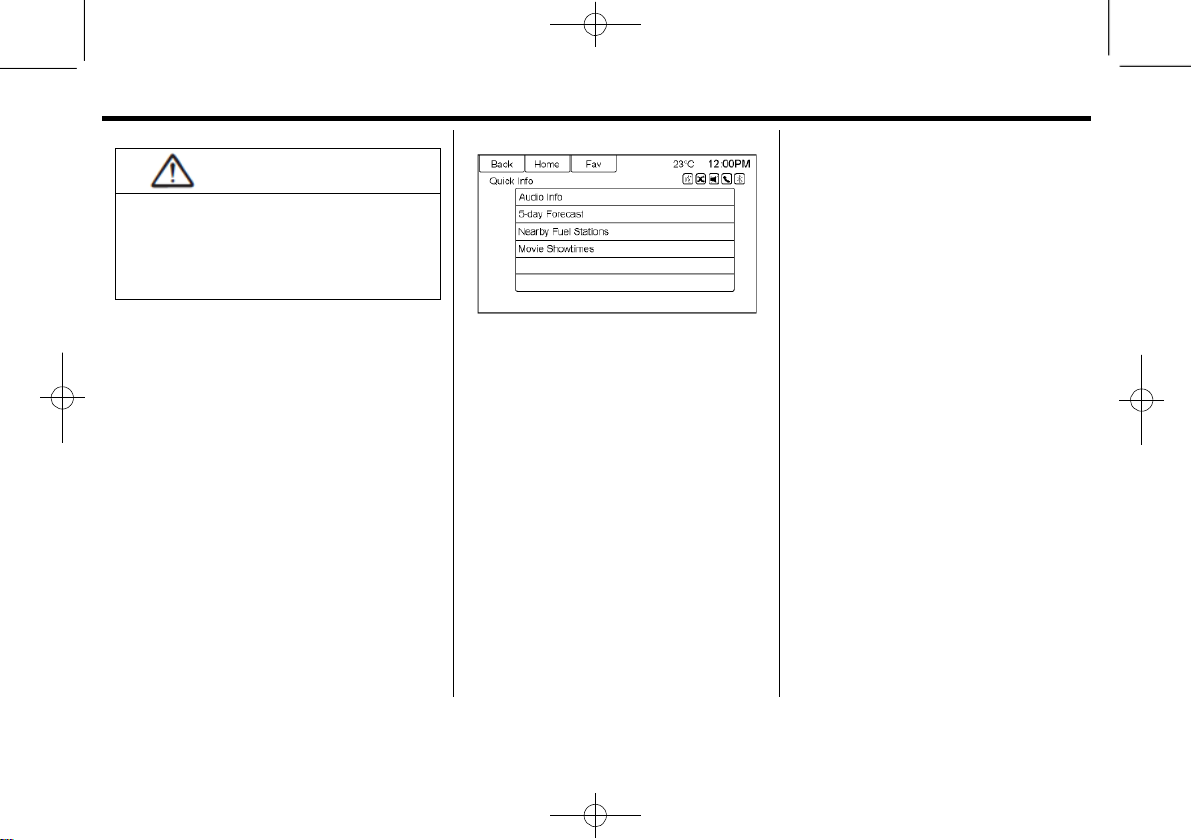
Информационно-развлекательная система
Chevrolet Camaro – 2014 – crc - 07/29/13
Black plate (17,1)
Информационно-развлекательная система 17
Осторожно (Продолжение)
производителя на любые повреждения
антенны, вызванные применением
металлизированных пленок для
тонировки, не распространяется.
Разнесенная антенна
На автомобилях с откидным верхом
антенна для приема радиопрограмм в
диапазоне AM/FM представляет собой
незаметное самонастраивающееся
устройство, расположенное в заднем
спойлере. Она оптимизирует сигналы AMи FM-диапазонов относительно положения
автомобиля и источника сигнала
радиостанции. Антенна не требует
технического обслуживания и регулировки.
Не укладывайте багаж так, чтобы он
закрывал спойлер. В случае
необходимости замены спойлера для
лучшего приема программ AM- и FMдиапазонов рекомендуется использовать
оригинальные запчасти GM.
Функция Quick Info
Функция Quick Info обеспечивает
быстрый доступ к информации об
аудио- и навигационной системах.
Для входа в меню, нажмите Quick Info
на главном экране или кнопку INFO на
приборной панели. В зависимости от
конфигурации системы и доступных
опций для конкретного региона,
некоторые опции могут быть неактивны.
При нажатии Audio Info отобразится
информация о воспроизводимой
записи.
При нажатии Navigation Info
отобразится информация о текущем
местоположении автомобиля.
Интернет-радио Stitcher
Stitcher SmartRadioTM – это
интернет-радио система,
транслирующая новости,
спортивные события и
развлекательные шоу
посредством аудиосистемы.
Сохраните собственные любимые
радиостанции или программы с
помощью функции сохранения
радиостанций Stitcher. Для
создания учетной записи
загрузите специальное
приложение из Android Market или
iTunes Store или воспользуйтесь
веб-сайтом www.stitcher.com.
Телефон или планшет с Интернетсоединением необходим для
использования данного
приложения. Убедитесь, что на
вашем мобильном телефоне
установлена последняя версия
приложения и что звук включен.
Поддержка для телефонов
BlackBerry не предусмотрена.
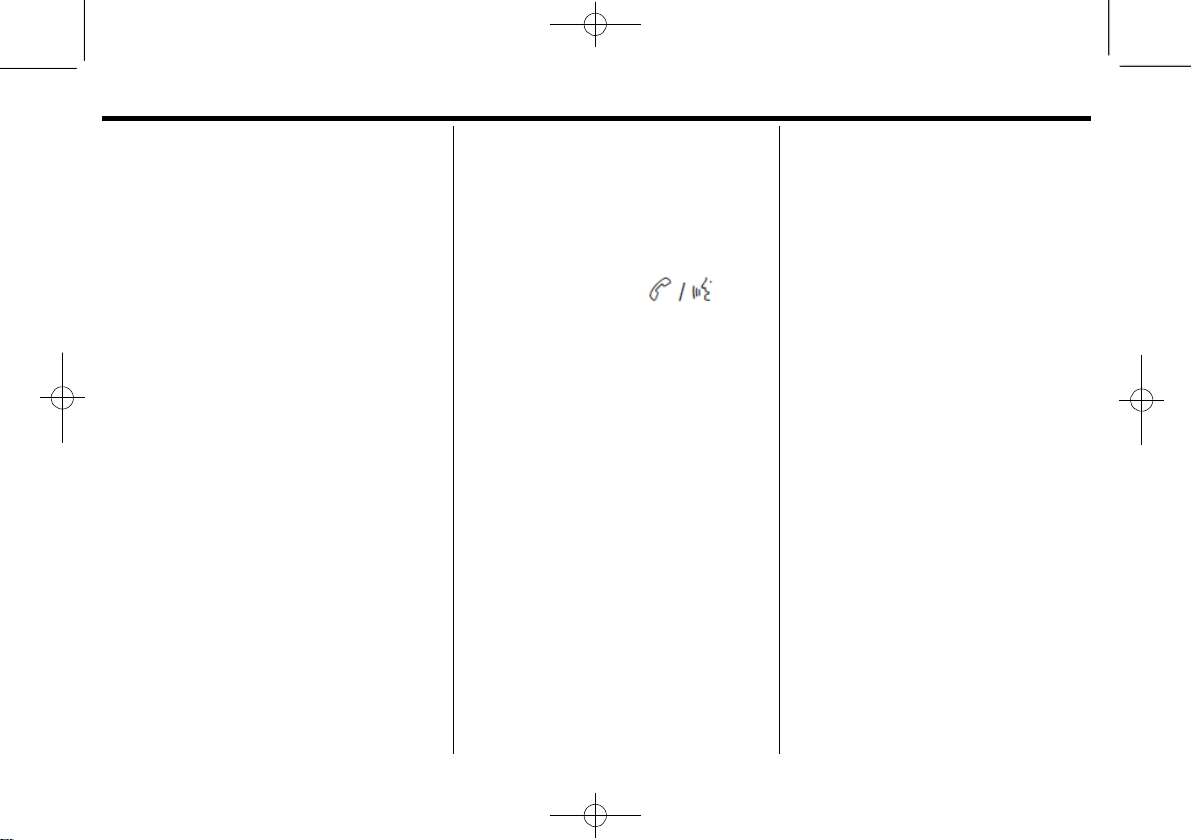
Информационно-развлекательная система
Chevrolet Camaro – 2014 – crc - 07/29/13
Black plate (18,1)
18 Информационно-развлекательная система
Для установки приложения Stitcher:
На телефон или планшет Andriod
с интернет-соединением: зайдите
в Android Play Store, в окошке
«Поиск» укажите «Stitcher» и
скачайте приложение на
телефон, но не на SD-карту.
На iPhone, iPad или iPod touch:
зайдите в iTunes Store и укажите
«Stitcher» в окошке «Поиск».
Запуск приложения Stitcher
Подсоедините iPhone, iPad или iPod touch к
USB-разъему, или подсоедините Andriod
устройство через Bluetooth. См.
Вспомогательные устройства на стр. 29
или Bluetooth на стр. 58. При первом
использовании установите радиостанции
до подключения устройства к автомобилю.
Иконка Stitcher появится на главном экране
и всплывающих дисплеях источника
воспроизведения, при условии, что на
устройство установлена самая последняя
версия приложения.
Использование приложения с iPhone,
iPod Touch или iPad
1. Подсоедините устройство к USB-
разъему. Экран телефона должен
быть разблокирован.
2. Выполните одно из
следующих действий:
Нажмите на иконку
приложения на
устройстве.
Нажмите на иконку
Stitcher на главном
экране.
Нажмите и
произнесите «Stitcher»
или «Включить Stitcher»
(Tune Stitcher).
Подтвердите, что вы
ознакомились со всеми
сообщениями,
всплывающими на
экране.
3. Если Stitcher не начинает
воспроизведение, выберите
категорию, а затем
радиостанцию.
После запуска приложения Stitcher
нажмите кнопку управления SOURCE
или SRC на рулевом колесе для входа в
меню настроек Stitcher.
Если ничего не происходит при нажатии
активной иконки приложения Stitcher,
загрузите последнюю версию
приложения Stitcher и повторите все
действия снова.
Иконка приложения Stitcher будет
всегда активна на главном экране,
когда iPhone, iPad или iPod Touch
подключены через USB-разъем. Для
использования приложения, войдите в
свою учетную запись.
Если отображается сообщение «Please
See Device» (Посмотрите на экран
устройства), то экран для входа в
приложение может отображаться на
устройстве.
Если отображается сообщение «Please
Unlock the Phone or Restart the App and
Try again» (Разблокируйте телефон
или повторно запустите приложение и
попытайтесь еще раз), это означает,
что ваш телефон заблокирован.
Разблокируйте телефон, закройте
приложение, затем запустите
приложение повторно, чтобы
убедиться, что главный экран
отображается на устройстве/
телефоне.
Использование приложения с
телефоном Android
1. Обеспечьте сопряжение
телефона Andriod с системой
Bluetooth.
2. Выполните одно из
следующих действий:
Нажмите на иконку
приложения на устройстве.
Нажмите на иконку Stitcher на
главном экране.

Информационно-развлекательная система
Chevrolet Camaro – 2014 – crc - 07/29/13
Black plate (19,1)
Информационно-развлекательная система 19
Нажмите и произнесите
«Stitcher» или «Включить Stitcher»
(Tune Stitcher).
3. Если Stitcher не начинает
воспроизведение, выберите
категорию, а затем радиостанцию.
После запуска приложения Stitcher
нажмите кнопку управления SOURCE или
SRC на рулевом колесе для входа в меню
настроек Stitcher.
Если ничего не происходит при нажатии
активной иконки приложения Stitcher,
загрузите последнюю версию приложения
Stitcher и повторите все действия снова.
Если отображается сообщение «Please See
Device» (Посмотрите на экран устройства),
то экран для входа в приложение может
отображаться на устройстве.
Если отображается сообщение «Please
Unlock the Phone or Restart the App and Try
again» (Разблокируйте телефон или
повторно запустите приложение и
попытайтесь еще раз), это означает, что
ваш телефон заблокирован. Разблокируйте
телефон, закройте приложение, затем
запустите приложение повторно, чтобы
добиться правильной работы.
Меню приложения Stitcher
Нажмите Menu на главной странице
приложения Stitcher.
Stitcher имеет систему меню
следующего вида:
My On Demand Stations: отображает
перечень избранных радиостанций и
развлекательных шоу.
Вы можете выбрать и сохранить на
устройстве программы в качестве
избранных. Перечень избранных
радиостанций может быть создан из
избранных программ, доступ к которым
можно получить через My On Demand
Stations.
Stitcher Station Categories:
Отображение категорий по тематике.
Когда выбирается категория, а затем
подкатегория, радиоприемник
включится и начнет проигрывать
первую программу из этой
подкатегории.
Поверните переключатель
MENU/SELECT для отображения
первых 24 радиостанций из
данной подкатегории.
Current Station Playlist: При
прослушивании программы
поверните переключатель
MENU/SELECT для отображения
списка программ меню доступных
для прослушивания на данной
радиостанции.
Функции Stitcher
В приложении Stitcher также
можно оценивать или пропускать
программы, а также изменять
радиостанции.
(Избранное): При нажатии
данного символа проигрываемая
программа будет добавлена в
перечень избранных
радиостанций.
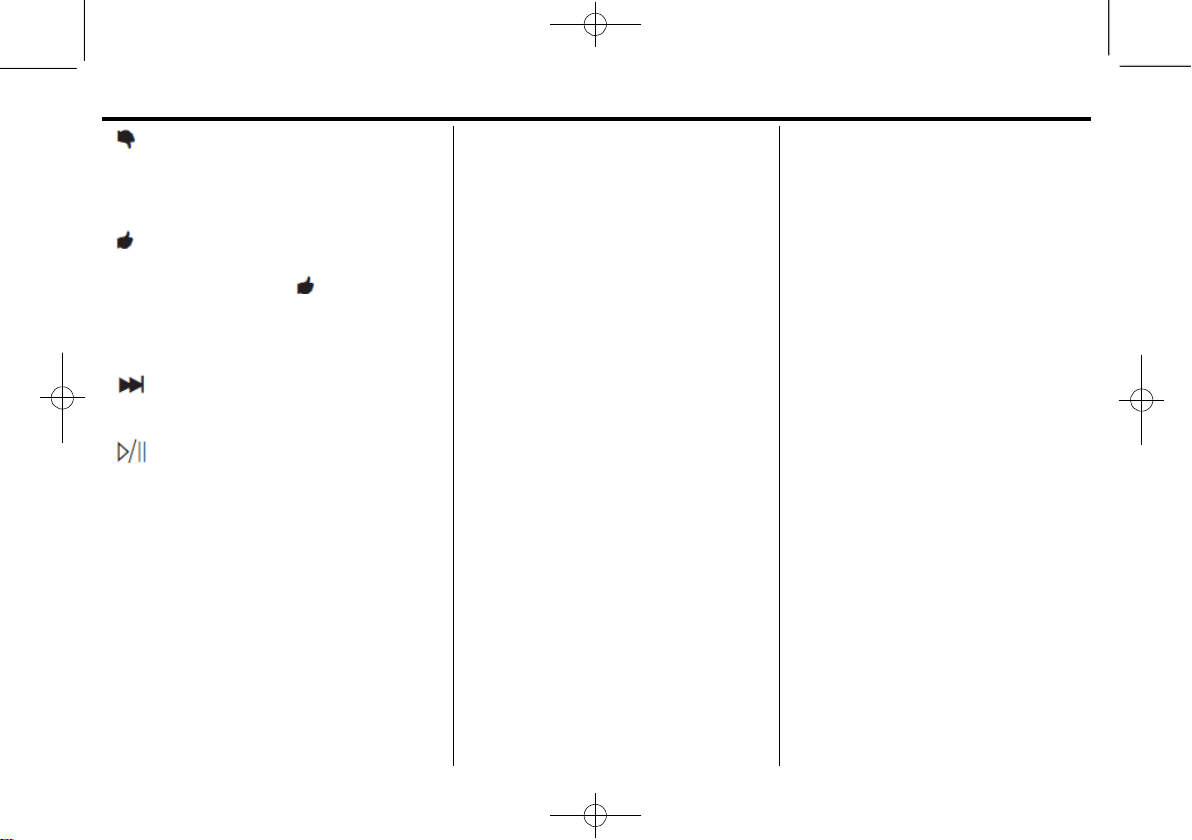
Информационно-развлекательная система
Chevrolet Camaro – 2014 – crc - 07/29/13
Black plate (20,1)
20 Информационно-развлекательная система
(Thumbs Down): При нажатии данного
символа приложение переключается на
следующую программу. Это обеспечивает
индивидуальный подход в подборе
программ для вас.
(Thumbs Up): При нажатии данного
символа приложение сохраняет эту
информацию, и символ высвечивается
всякий раз при прослушивании этой
программы. Это обеспечивает
индивидуальный подход в подборе
программ для вас.
(Next Show): При нажатии данного
символа приложение переключается на
следующую программу.
(Play/ Pause): При нажатии данного
символа воспроизведение прекращается.
Нажмите еще раз, чтобы возобновить его.
Рекламные сообщения Stitcher
Приложение может отображать рекламные
сообщения. При этом имя исполнителя,
название записи и кнопка пропуска записи
не будут отображаться.
Устранение неисправностей Stitcher
Невозможность соединения
устройства и системы автомобиля
Если устройство не подключается к
USB-разъему или Bluetooth:
1. Выключите зажигание.
2. Вытащите ключ зажигания.
3. Откройте и закройте
переднюю дверь водителя,
подождите около 30 секунд и
попробуйте подключить
устройство снова.
Приложения для экономии питания и
диспетчер задач телефона могут
привести к неправильной работе
приложения Stitcher. Удалите эти
приложения с телефона или удалите
Stitcher и Bluetooth из списков задач.
Приложение Stitcher не запускается
Если устройство не может запустить
приложение:
Убедитесь, что на вашем
устройстве установлена самая
последняя версия
приложения.
Убедитесь, что в Stitcher
существует активная учетная
запись.
Для устройств Android,
убедитесь, что таковое
соединено с системой
автомобиля, и что иконка
Bluetooth на дисплее активна.
Для устройств iPhone, iPad
или iPod touch, убедитесь,
что USB-кабель подключен к
USB-разъему, экран
разблокирован и
отображается главная
страница приложения.
Закройте приложение на
устройстве и запустите его
повторно. Устройства, на
которых возможно
выполнение многозадачной
работы, вероятно потребуют
некоторых дополнительных
действий для выхода из
приложения. См. руководство
пользователя производителя
мобильного телефона.
Потеря аудиосигнала
Потеря аудиосигнала может произойти
в результате следующего:
Слабое подключение к
данным или его утрата.
Устройство требует
подзарядки.
Приложение необходимо
запустить повторно.
Связь между телефоном и
радиоприемником утеряна.
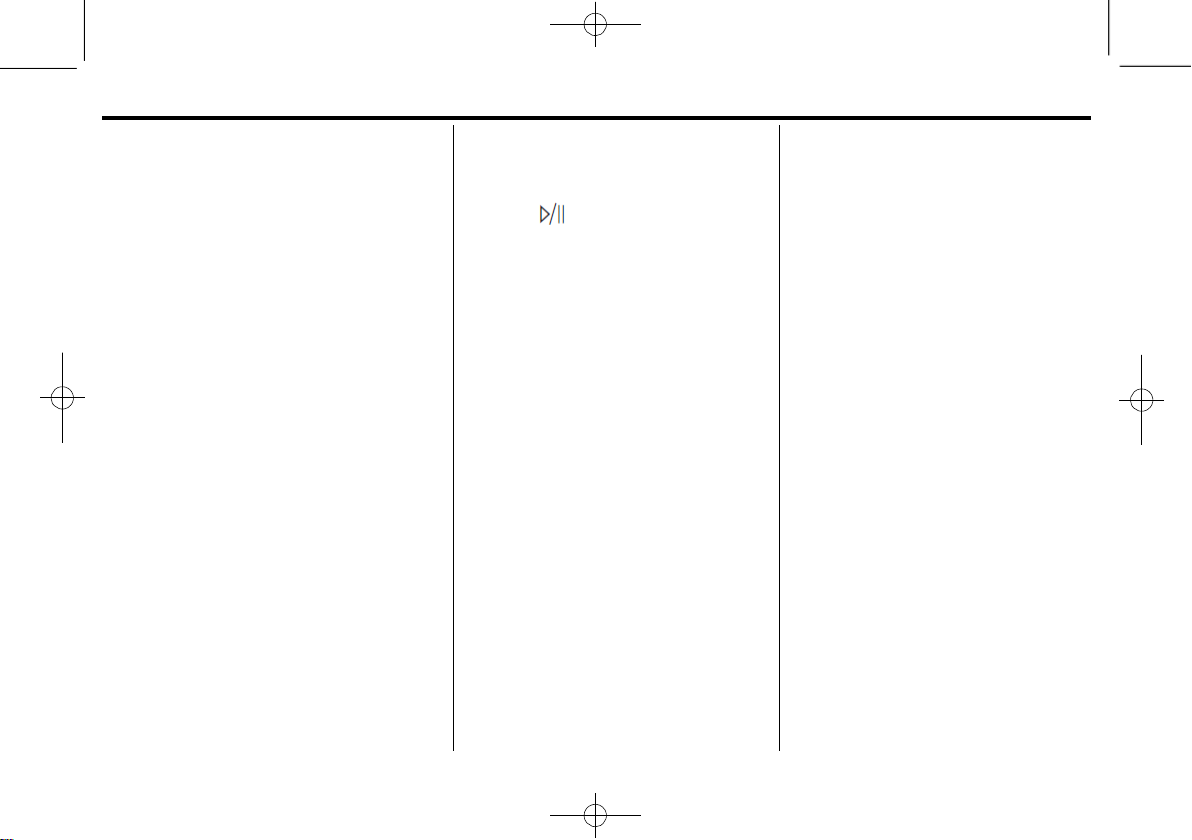
Информационно-развлекательная система
Chevrolet Camaro – 2014 – crc - 07/29/13
Black plate (21,1)
Информационно-развлекательная система 21
iPhone, iPad или iPod Touch
подсоединены к Bluetooth и
кабелю, то нажмите на иконку
Airplay на устройстве и выберите
кабель, или отсоедините и снова
подсоедините кабель к
устройству.
Громкость недостаточная.
Увеличьте уровень громкости на
устройстве.
Если соединение между приложением и
устройством нарушено, то отобразится
сообщение «Please Unlock the Phone or
Restart the App and Try Again»
(Разблокируйте телефон или повторно
запустите приложение и попытайтесь еще
раз). Нажмите ОК.
Если после нажатия ОК проблема не
устранена, см. сообщение «Please Unlock
the Phone or Restart the App and Try Again»
в подразделе «Общие сообщения
приложения Stitcher» ниже.
Общие сообщения приложения Stitcher
Please Try Again Later (Повторите
попытку позже): Возникла ошибка общего
характера. Подключение к данным
невозможно из-за слабого сигнала или его
отсутствия, или временного выхода из
строя системы Stitcher. Нажмите ОК, чтобы
продолжить.
Paused или Audio Paused (Пауза или
Пауза воспроизведения):
проигрывание остановлено
радиоприемником или устройством.
Нажмите или Play на устройстве.
Please See Device (Посмотрите на
экран устройства): Когда пользователь
не зашел в учетную запись или
авторизация не удалась, см. на экран
устройства. Нажмите ОК или Continue
(продолжить). Отсоедините телефон от
радиоприемника и войдите в учетную
запись приложения Stitcher с телефона.
No Stations Found (Радиостанция не
найдена): вход в учетную запись был
выполнен, но в ней не было сохранено
ни одной радиостанции. Нажмите ОК,
чтобы продолжить.
Please Choose a New Station
(Выберите новую радиостанцию):
содержание радиостанции исчерпано.
Выберите новую радиостанцию в меню
приложения Stitcher.
Please Unlock the Phone or Restart the
App and Try Again (Разблокируйте
телефон или повторно запустите
приложение и попытайтесь еще раз):
нарушена связь между
радиоприемником и приложением на
телефоне, или устройство
заблокировано.
См. www.stitcher.com/help для
получения более подробной
информации. Если служба не
работает, отправьте письмо по
электронной почте
feedback@stitcher.com или
обратитесь за помощью к своему
авторизованному дилеру.
Изображения
Изображения можно
просматривать только с USBустройства. Если изображения
находятся на SD-карте, то их
необходимо переместить на USBустройство или использовать
USB-SD адаптер.
Максимальный размер фото в
несжатом виде составляет 5 Мб.
Для получения фото
соответствующего размера
используйте камеру,
обеспечивающую разрешение 4
мегапикселя или менее.
Поддерживаются только
изображения в формате jpeg,
bmp, gif и png.
1. Нажмите кнопку Pictures на
главном экране.
2. Система выполнит поиск папок
с изображениями. Сообщение
«Please wait» (Пожалуйста,
подождите) будет
отображаться на экране до
завершения поиска.
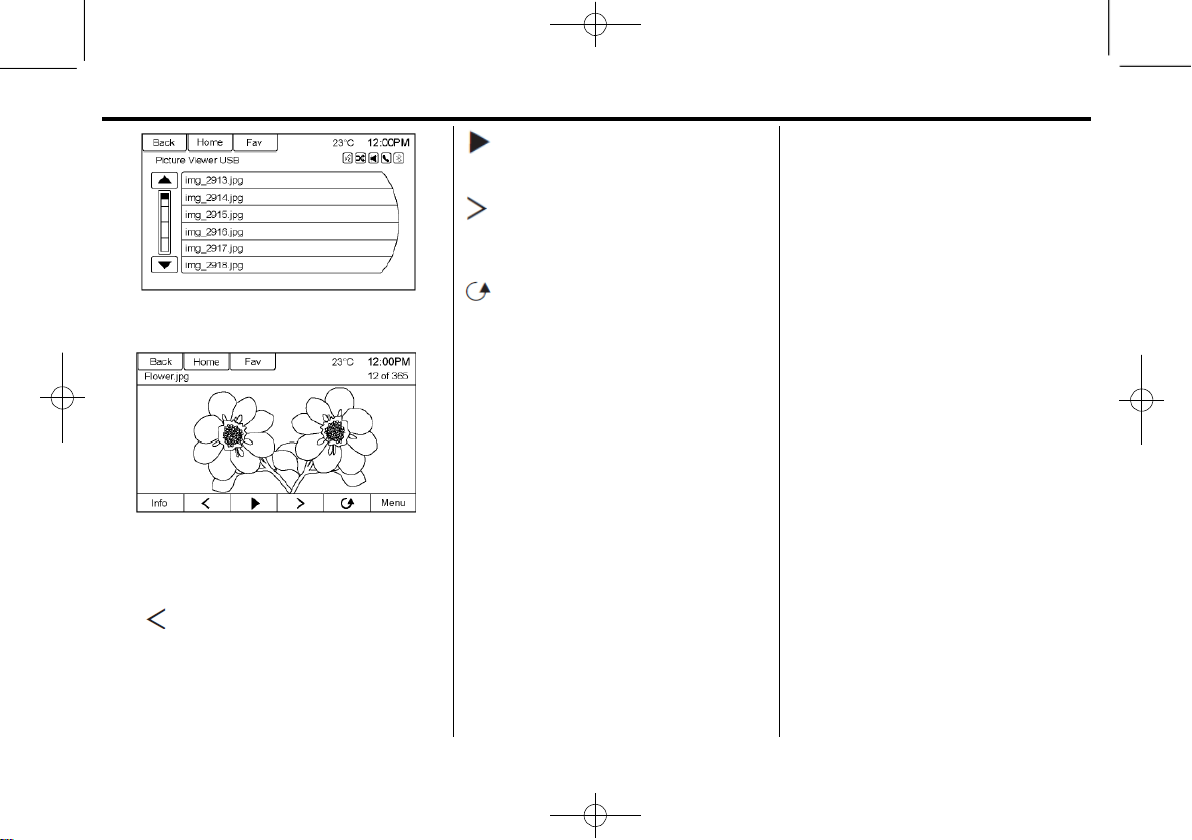
Информационно-развлекательная система
Chevrolet Camaro – 2014 – crc - 07/29/13
Black plate (22,1)
22 Информационно-развлекательная система
3. Появится список. Выберите
изображение для просмотра.
4. После открытия изображения
доступны следующие опции:
Info: При нажатии данной кнопки
отображается имя файла и
информация о нем.
: При нажатии данной кнопки
выводится предыдущее изображение,
если просмотр осуществляется не в
режиме слайд-шоу.
: при нажатии данной кнопки
происходит переключение из режима
слайд-шоу в ручной режим.
: при нажатии данной кнопки
отображается следующее изображение,
если просмотр осуществляется не в
режиме слайд-шоу.
: при нажатии данной кнопки
открывается опция вращения
изображения на 90 градусов против
часовой стрелки вручную.
Menu: При нажатии данной кнопки
открывается экран настроек для
просмотра изображений (Picture Viewer
Settings). Функции Slide Picture Viewer
Main (Просмотр изображений в режиме
слайд-шоу), Slideshow Timer (Таймер
слайд-шоу) и Shuffle Images
(Перемешать изображения)
отображаются в качестве опций для
конфигурации режимов просмотра
изображений, сохраненных в системе.
Если отображаемый экран не
используется в течение шести секунд,
то верхняя и нижняя панель с опциями
исчезнут.
Слегка прикоснитесь к экрану для
отображения этих панелей снова.
Аудиоплееры
USB-разъем
Воспроизведение с USB-устройств
USB-накопитель или
сертифицированное устройство
Windows Vista®/ устройство с
протоколом Media Transfer Protocol
(MTP) может быть подсоединено через
USB-разъем.
USB-разъем расположен в центре
консоли под подлокотником сиденья.
Иконка USB появляется после
подключения USB-устройства к
системе.
Типы данных, совместимых с USB-
разъемом
USB-разъем поддерживает следующие
типы данных:
MP3
незащищённые файлы WMA
незащищённые файлы AAC
Также возможна поддержка других
типов данных.
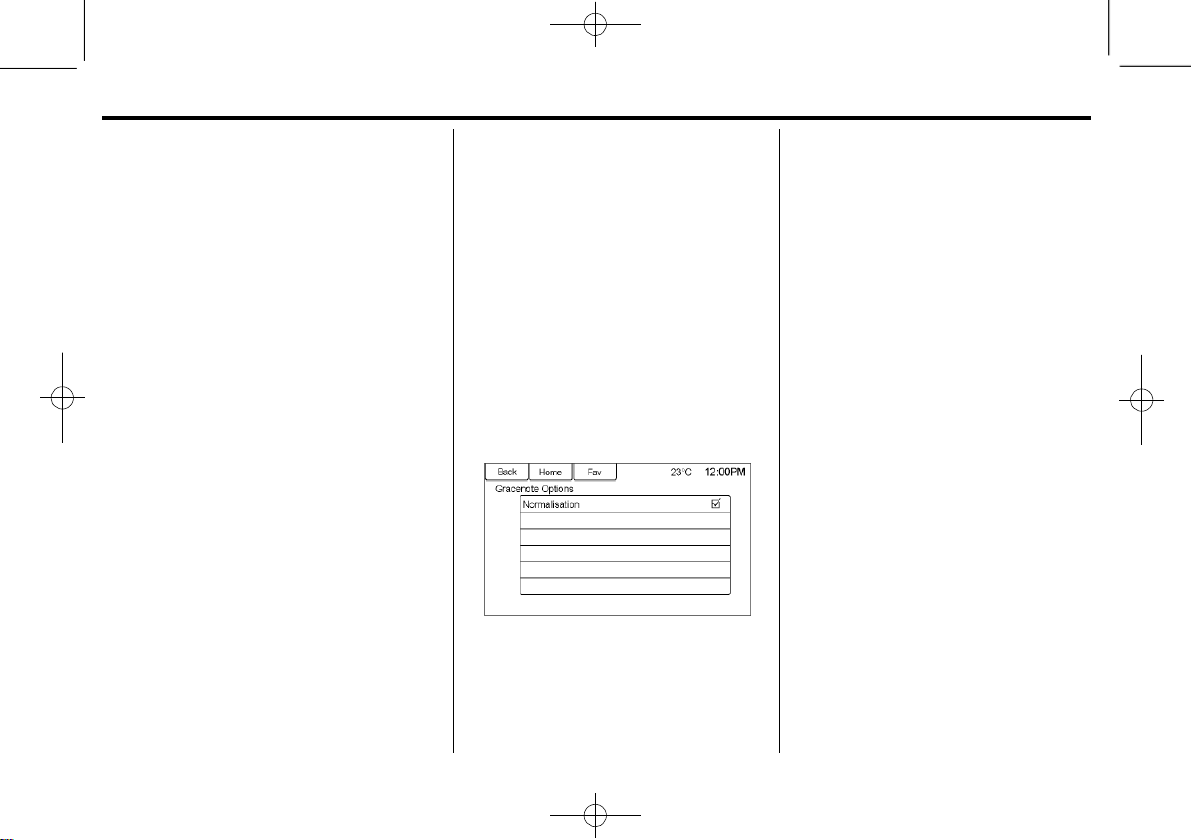
Информационно-развлекательная система
Chevrolet Camaro – 2014 – crc - 07/29/13
Black plate (23,1)
Информационно-развлекательная система 23
Gracenote®
Радиоприемник с технологией Gracenote
обеспечивает управление и навигацию по
музыкальным сборникам на USBустройстве. При подключении USBустройства к радиоприемнику Gracenote
распознает музыкальные записи и выдает
соответствующие жанр, альбом,
исполнителя и обложку альбома на экран.
Если какой-либо информации не хватает,
Gracenote восполнит ее.
Осуществление поиска в музыкальной
библиотеке в режиме голосового
управления
Голосовое управление: Gracenote
оптимизирует поиск музыкальных записей
и навигацию по системе, определяя
названия групп, исполнителей, названия
альбомов, которые тяжело произносятся
или имеют необычное звучание. Например,
Gracenote помогает системе
идентифицировать такие названия как
«INXS» или «Mötley Crüe». Она также
позволяет использовать такие имена как
«The Boss», «G.N.R.», «The Fab Four» и
многие другие
в качестве голосовых команд. См.
Режим голосового управления на стр.
52.
Упорядочение: данная функция
помогает оптимизировать
эффективность голосового управления
для названий, которые звучат
аналогично.
Данная функция также помогает
распределить длинные списки жанров в
10 общих групп. Например, в медиабиблиотеке может быть несколько
жанров рок-музыки; функция
упорядочения сгруппирует их все в один
общий тип. Данная функция неактивна
по умолчанию.
Для активации функции упорядочения:
1. Нажмите CONFIG или Config
на главном экране.
2. Нажмите Radio Settings
(Настройки радиоприемника),
затем нажмите Gracenote
Options (Опции Gracenote).
3. Нажмите Normalisation
(Упорядочение) для включения
или отключения функции.
Обложка: База данных Gracenote
содержит информацию об альбоме и
изображение обложки записи,
воспроизводимой с USB-устройства.
Если запись распознается Gracenote,
но не имеет обложки, Gracenote найдет
обложку в своей базе данных и
отобразит ее на экране системы.
Обложка, заданная пользователем,
будет использоваться в первую
очередь. Если обложку не удалось
найти, Gracenote использует
стандартную графическую заставку
или фото исполнителей.
Подбор подобных записей
База данных Gracenote содержит такие
параметры записи как жанр, эпоха,
регион, информация об исполнителе,
настроение и т.д. Используйте данные
параметры для создания плей-листа из
30 записей, обладающих
характеристиками, подобными записи,
проигрываемой в текущий момент
времени. Такой плей-лист будет
сохранен в Playlist Menu при повторном
подключении устройства.
